
Dell™ Photo All-I n-One Printer 96 2
Benutzerhandbuch
Inhalt:
• Bestellen von Zubehör
• Erste Schritte
• Verwenden des Druckers
• Informationen zur Software
• Wartung sowie Fehlersuche und Abhilfe
www.dell.com/supplies | support.dell.com
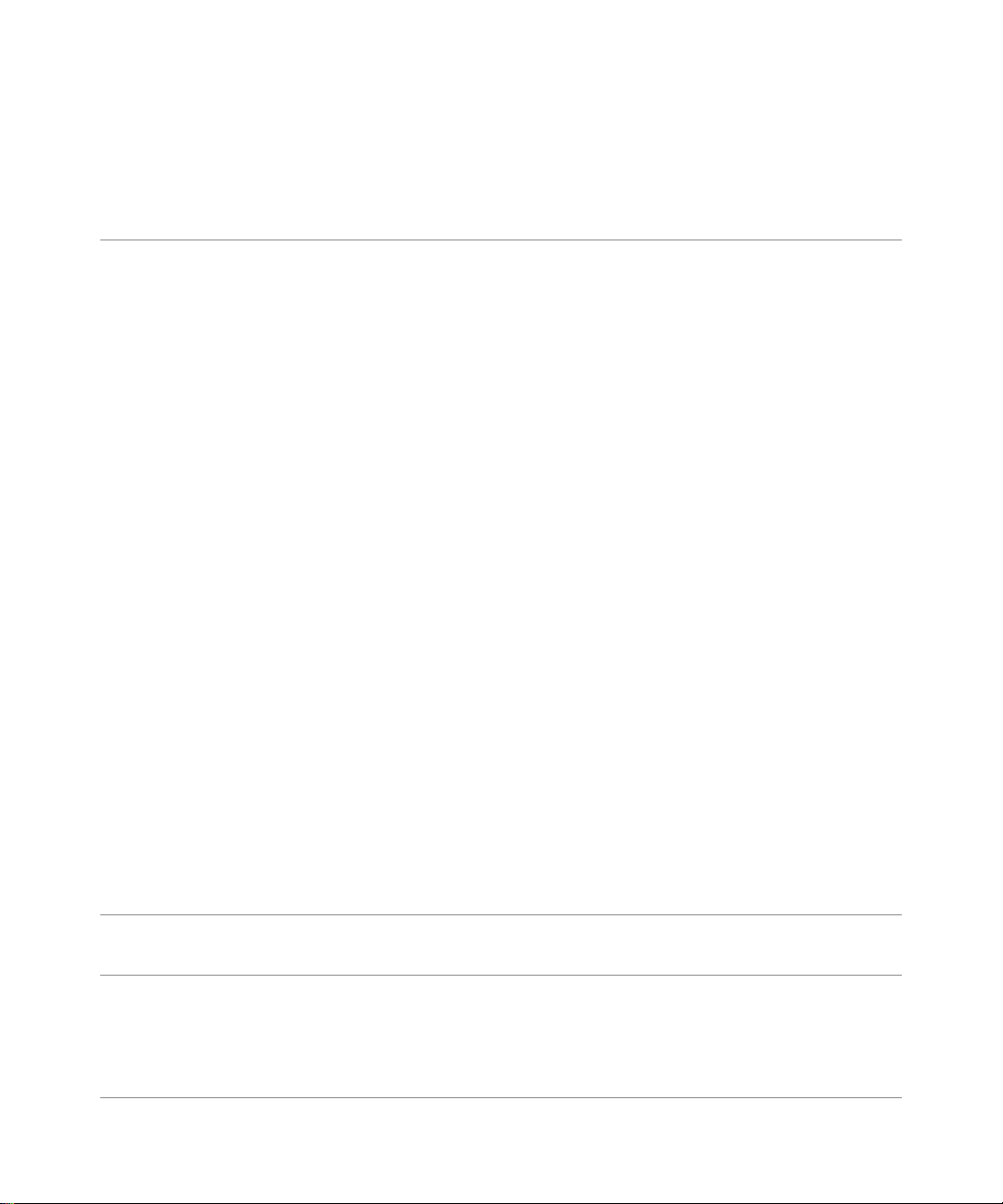
Bestellen von Tintenpatronen und Zubehör
Zum Dell™ Photo All-In- O ne Printer 962 gehört Software zur Erkennung der Tintenfüllstände im Drucker.
Während eines Druckauftrags wird bei niedrigem Tintenfüllstand auf dem Bildschirm Ihres Computers eine
entsprechende Meldung angezeigt. Sie können Tintenpa tronen entweder online unter www.dell.com/supplies oder
telefonisch bestellen.
USA 877-INK-2YOU Malaysia 1800 88 0301
Ägypten W enden S ie sich an Ihr en Händl er vor Ort. Mexiko 001 866 851 1754
Algerien Wenden Sie sich an Ihr en Händl er vor Ort. Niederlande 020 - 674 4881
Argentinien W enden S ie sich an Ihr en Händl er vor Ort. Norwegen 231622 64
Belgien 02.713 1590 Oman W enden Si e si ch an Ihr e n Händler vor Ort.
Chile CTC-Nummer 800-202874 Österreich 08 20 - 24 05 30 35
1230-020-3947 Paraguay W enden Si e si ch an Ihr e n Händler vor Ort.
Dänemark 3287 5215 Peru W e nden Sie sich a n Ihr en Händl er vor Ort.
Deutschland 0800 2873355 Polen 022 579 59 65
Finnland 09 2533 1411 Puerto Rico 866 851 1760
Frankreich 825387247 Russland Wenden Sie sich an Ihr en Händl er vor Ort.
Großbritannien 0870 907 4574 Saudi-Arabien W enden Si e si ch an Ihr e n Händler vor Ort.
Irland 1850 707 407 Schweden 08 587 705 81
Israel Wenden Sie sich an Ihren Händler vor Ort. Schweiz 0848 335 599
Italien 800602705 Singapur 1 800 394 7486
Jemen W enden S ie sich an Ihr en Händl er vor Ort. Spanien 902120385
Jordanien Wenden Sie sich an Ih r en Händler vor Ort. Süda fri ka W enden Si e si ch an Ihr e n Händler vor Ort.
Kanada 877-501-4803 Tunesien Wenden Sie sich a n Ihr en Händl er vor Ort.
Karibische
Inseln
Katar W e nden Sie sich an Ihr en Händler vor Ort. Uruguay Wenden Sie sich an Ihr e n Händl er vor Ort.
Kolumbien 01800-9-155676 Venezuela Wenden Sie si ch an Ihr e n Händler vor Ort.
Kuwait Wenden Sie sich an Ihr en Händler vor Ort. Vereinigte
Libanon Wenden Sie sich an Ihr en Händl er vor Ort. Volksrepublik
Luxemburg 02.713 1590
W enden S ie sich an Ihr en Händl er vor Ort. Türkei Wenden Sie sich an Ihr en Händl er vor Or t.
W enden Si e si ch an Ihr e n Händler vor Ort.
Arabische
Emirate
800-858-0888
China
Ihr Drucker wurde zur Verwendung der folgenden Tintenpatronen entwickelt:
Artikel: Teilenummer: Artikel: Teilenummer:
Schwarze Tintenpatrone mit hoher
Kapazität
Farbpatrone mit hoher Kapazität M4646 Farbpatrone mit standardmäßiger Kapazität J5567
Fototintenpatrone J4844
M4640 Schwarze Tin tenpatrone mit standardmäßiger
Kapazität
J5566
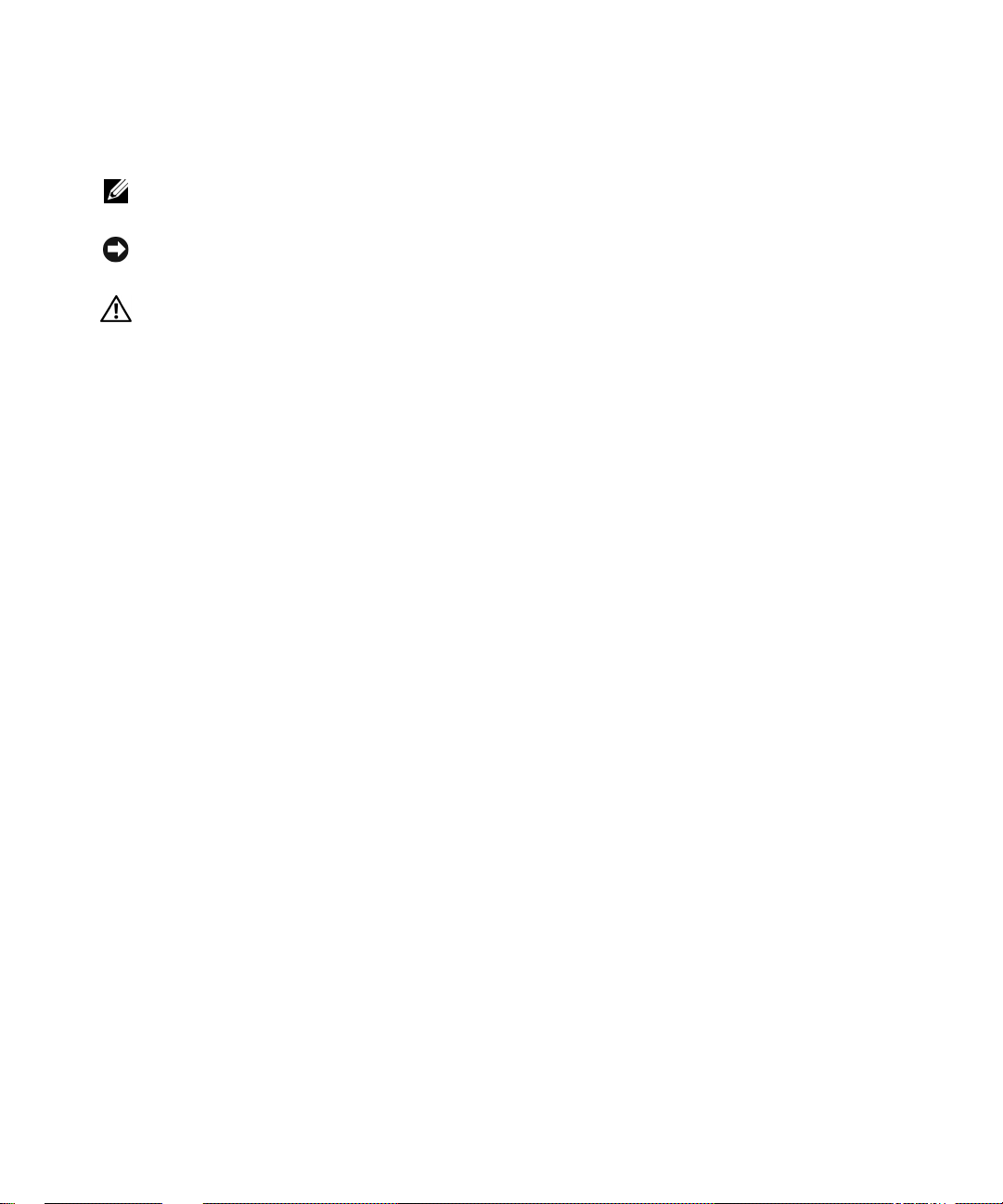
Hinweise, Anmerkungen und Warnungen
HINWEIS: Ein HINWEIS gibt wichtige Informationen, die Ihnen helfen, die Verwendung des Druckers zu
optimieren.
ANMERKUNG: Eine ANMERKUNG weist entweder au f mögl i che B es c hädigungen der Hardware oder auf
mögliche Datenverluste hi n und zeigt auf, wie das Problem vermieden werden kann.
VORSICHT: Eine WARNUNG weist auf die Möglichkei t ei ner Bes chädigung vo n Ei gentum
sowie auf Verletzungs- oder Todesgefahr hin.
Die Informationen in diesem Dok ume nt können ohne Vorankündigung geändert werden.
© 2004 Dell Inc. Alle Rechte vorbehalten.
Die Vervielfältigung in irgendwelcher Form ohne die vorherige schriftliche Erlaubnis von Dell Inc. ist strengstens untersagt.
Marken, die in diesem Text verwendet werden: Dell und das DELL-Logo sind Marken von Dell, Inc.; Microsoft und Windows sind
eingetragene Marken der Microsoft Corporation.
Andere Marken und Handelsnamen, die möglicherweise in diesem Dokument verwendet werden, beziehen sich entweder auf das
Unternehmen, das Eigentümer der Marken und Namen ist, oder auf deren Produkte. Dell, Inc., schließt jegliches Interesse am Eigentum
von Marken und Handelsnamen aus, die nicht dem Unternehmen gehören.
UNITED STATES GOVERNMENT RESTRICTED RIGHTS
This software and documentation are provided with RESTRICTED RIGHTS. Use, duplication or disclosure by the Government is subject
to restrictions as set forth in subparagraph (c)(1)(ii) of the Rights in Technical Data and Computer Software clause at DF ARS 252.227-7013
and in applicable FAR provisions: Dell Inc., One Dell Way, Round Rock, Texas, 78682, USA.
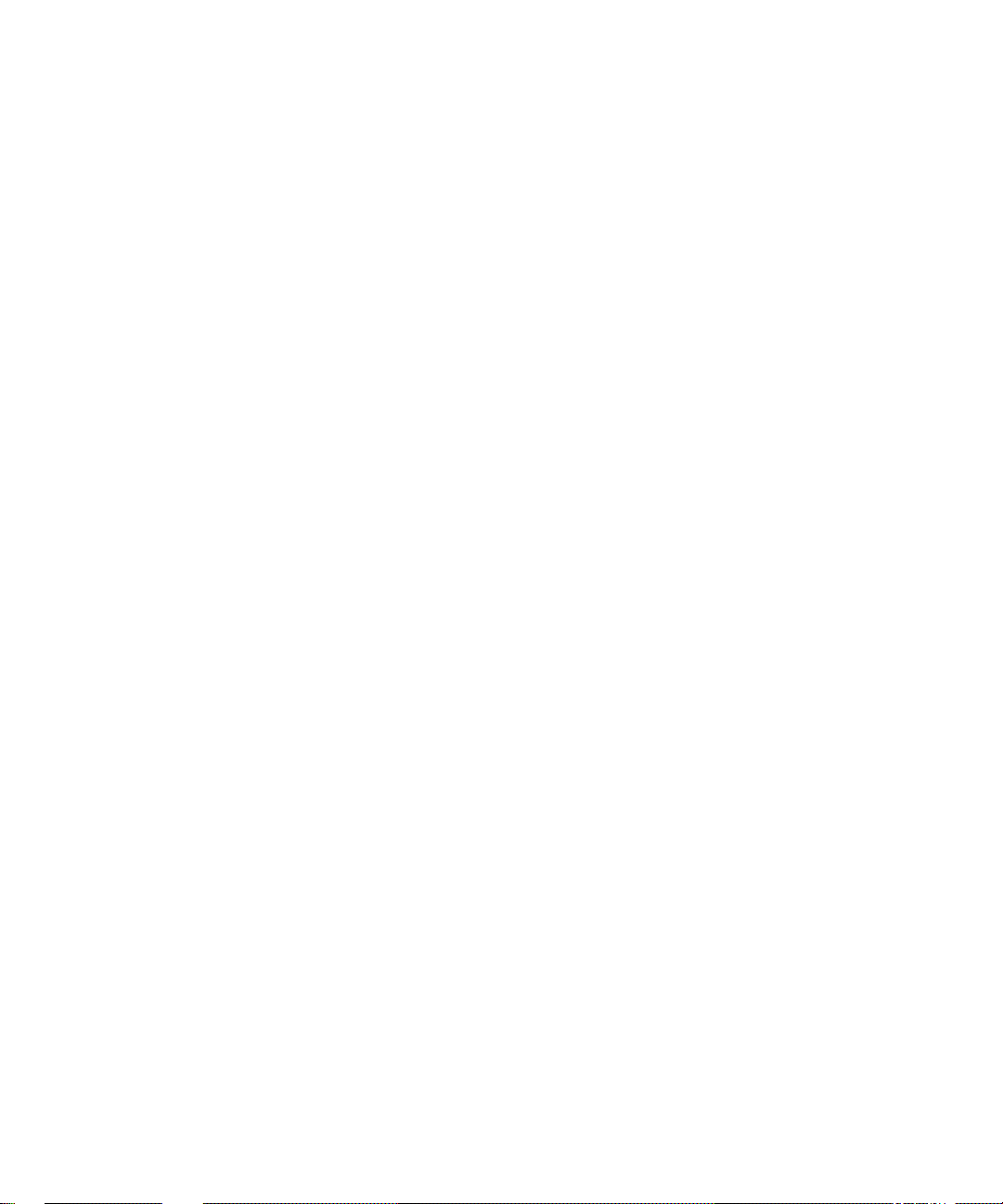
www.dell.com/supplies | support.dell.com
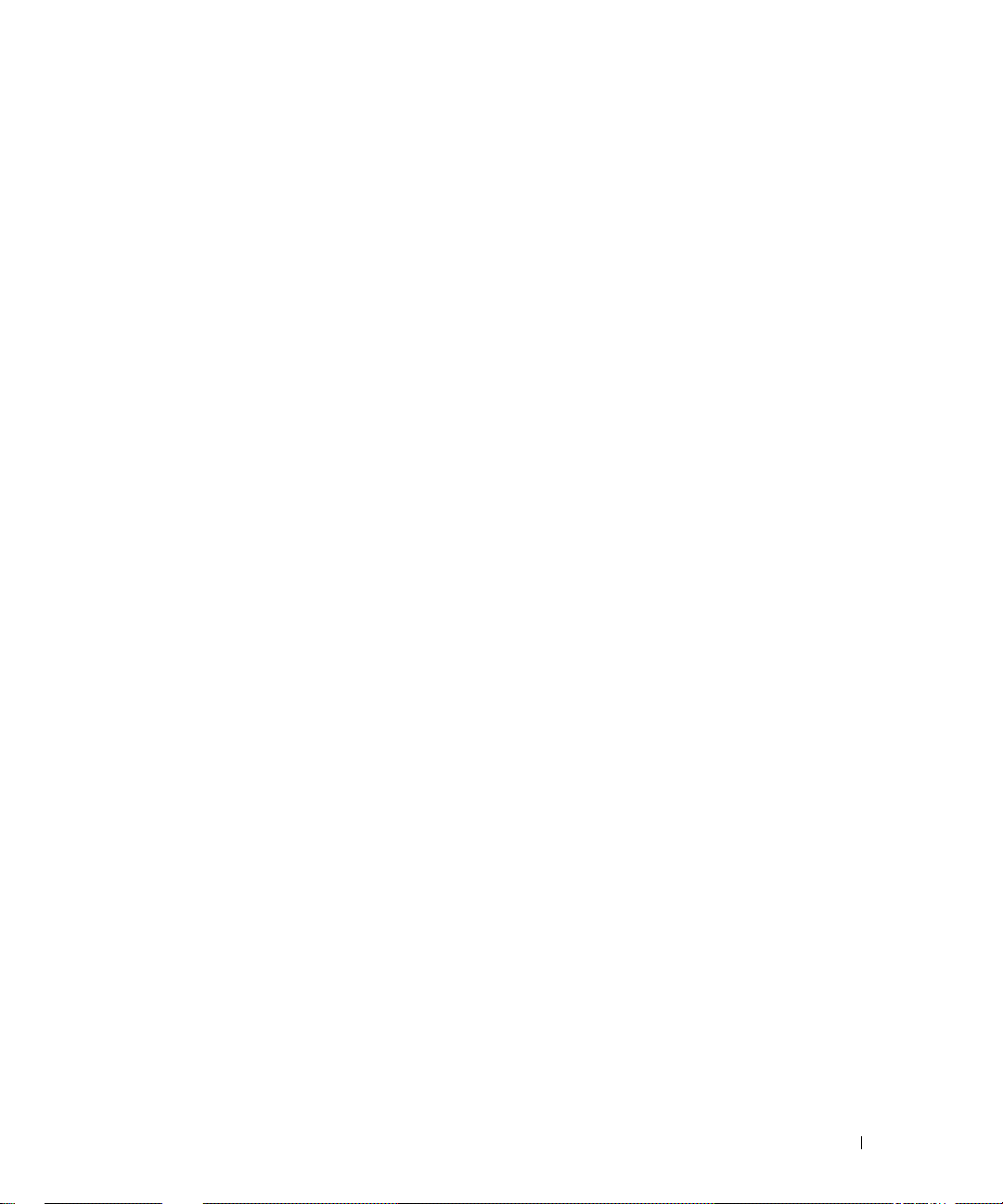
Inhalt
1 Erste Schritte
Informationen zu Druckerkomponenten . . . . . . . . . . . . . . . . 11
Aufrufen des
Einrichten des Druckers
Grundlegendes zum Bedienfeld
Installieren des Bedienfelds
Über das Bedienfeld
Menüs des Bedienfelds
Grundlegendes zum automatischen Papiersortensensor
Einlegen von Papier
Einlegen von Normalpapier in die Papierstütze
Einlegen eines Originaldokuments in den automatischen
Dokumenteinzug (A DF)
Auflegen des Originaldokume nts au f das Sc ann ergl as
Benutzerhandbuches
. . . . . . . . . . . . . . . . . . . . . . . . 14
. . . . . . . . . . . . . . . . . . . . . . . . 15
. . . . . . . . . . . . . . . . . . . . . . . 18
. . . . . . . . . . . . . . . . . . . . . . . . . . 34
2 Verwenden des Dr uckers
Drucken . . . . . . . . . . . . . . . . . . . . . . . . . . . . . . . 39
Drucken eines Do kum e nts
Drucken von sortierte n Kopien des Dok um en ts
Drucken von Fotos
Drucken mehr ere r Sei te n auf e in Blatt Papier
Drucken eines Bildes als mehrseitiges Poster
Drucken der letzte n Se i te zuerst
Drucken eines Banners
Drucken anderer Projekte
. . . . . . . . . . . . . . . . . . . . . . . . 40
. . . . . . . . . . . . . . . . . . . . . . . 42
. . . . . . . . . . . . . . . . . . . 14
. . . . . . . . . . . . . . . . . . . . 15
. . . . . . . . . . . . . . . . . . . . 15
. . . . . . . . . 32
. . . . . . . . . . . . 34
. . . . . . . . . . . . . . . . . . . . . . 36
. . . . . . . . . 38
. . . . . . . . . . . . . . . . . . . . . 39
. . . . . . . . . . . . 39
. . . . . . . . . . . . 41
. . . . . . . . . . . . . 42
. . . . . . . . . . . . . . . . . . 42
. . . . . . . . . . . . . . . . . . . . . 43
Inhalt 5
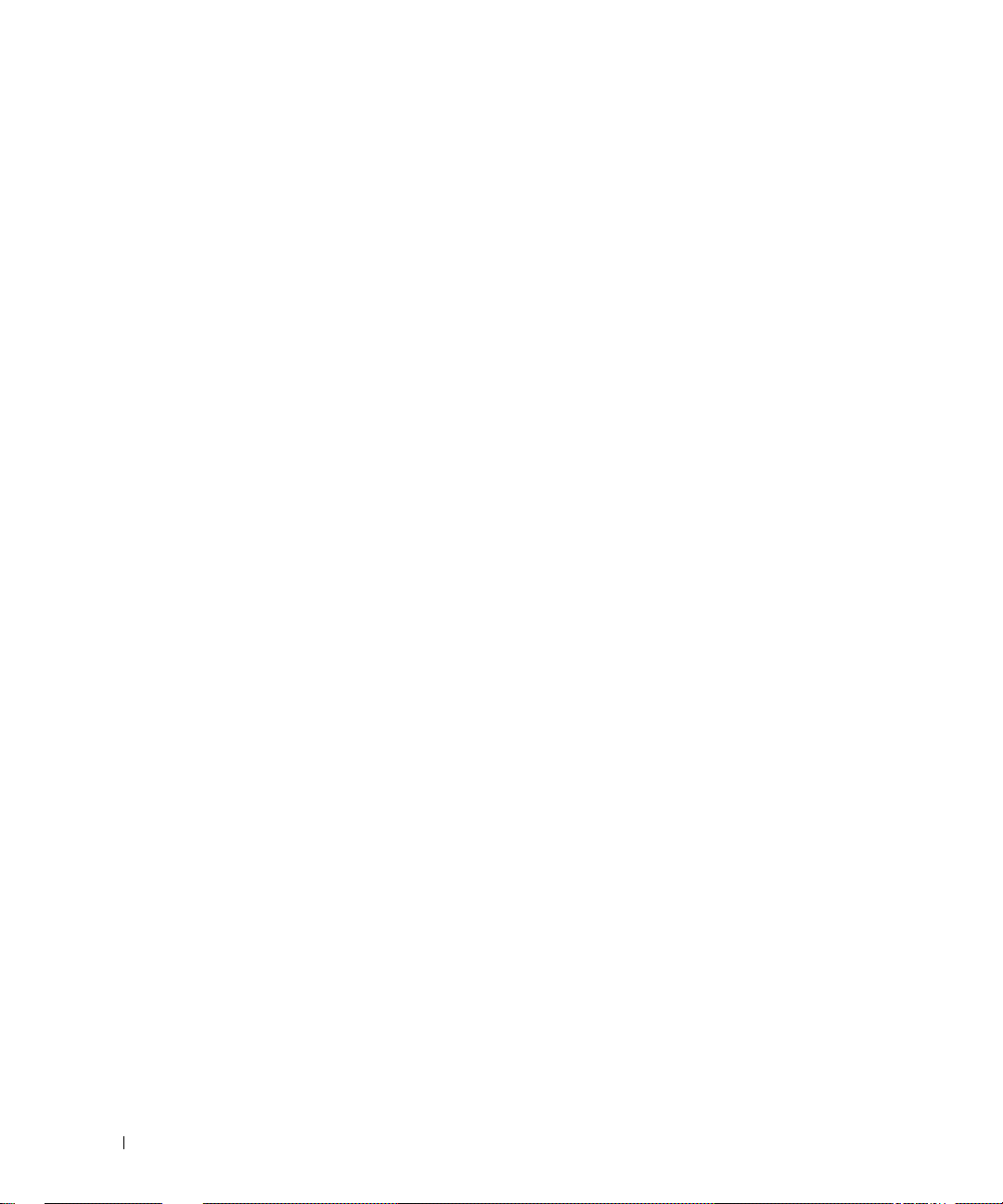
Kopieren . . . . . . . . . . . . . . . . . . . . . . . . . . . . . . 43
Kopieren von Dokumen te n mi thi lfe des Bedienfelds
Kopieren von Dokumenten mithilfe des Computers
Kopiere n von Fotos über das Bedienfeld
. . . . . . . . . . . . . . 44
Kopieren von Dokumenten mithilfe des Computers
Sortieren von Kopien über das Be di enfeld
Ändern der Kopiereinstellungen
. . . . . . . . . . . . . . . . . . 45
. . . . . . . . . . 43
. . . . . . . . . . 43
. . . . . . . . . . 44
. . . . . . . . . . . . . . 45
Scannen
. . . . . . . . . . . . . . . . . . . . . . . . . . . . . . . 46
Über das Bedienfeld:
Über die Druckersoftware:
Scannen von Fotos
Scannen auf den Computer über ein Netzwerk
Scannen mehrerer Seiten oder Bilder
. . . . . . . . . . . . . . . . . . . . . . . 46
. . . . . . . . . . . . . . . . . . . . 47
. . . . . . . . . . . . . . . . . . . . . . . . 47
. . . . . . . . . . . . 48
. . . . . . . . . . . . . . . . 48
Bearbeiten von gescanntem Text mithilfe der optischen
Zeichenerkennung (OCR)
Bearbeiten gescannter Bilder
Speichern eines Bildes auf dem Computer
. . . . . . . . . . . . . . . . . . . . . 49
. . . . . . . . . . . . . . . . . . . 50
. . . . . . . . . . . . . . 50
Versenden eines gescannten Bildes oder Doku ments pe r E-Mai l
Vergrößern oder Verkleinern von Bildern oder Dokumenten
Faxen
. . . . . . . . . . . . . . . . . . . . . . . . . . . . . . . . 52
Einrichten des Druckers mit Zubehör
Faxen über das Bedienfeld des Dru ck ers
Senden einer Faxnachricht über den Computer
Kurzwahl
. . . . . . . . . . . . . . . . . . . . . . . . . . . . 62
. . . . . . . . . . . . . . . . 52
. . . . . . . . . . . . . . 55
. . . . . . . . . . . 57
. . . . . . 51
Manuelle Faxwahl und gleichzei tig es Abhören der Telefonleitung
(Wahl bei aufgelegtem Hörer)
. . . . . . . . . . . . . . . . . . . 64
Gleichzeitige Fax-Übertragung an mehrere Empfänger
(Broadcast-Senden)
. . . . . . . . . . . . . . . . . . . . . . . 64
Hinzufügen von Faxnummern, von denen keine Faxnachrichte n
empfangen werden sollen
Verwenden der automatischen Faxumwandlung
. . . . . . . . . . . . . . . . . . . . . 65
. . . . . . . . . . . 66
. . . . 50
6 Inhalt
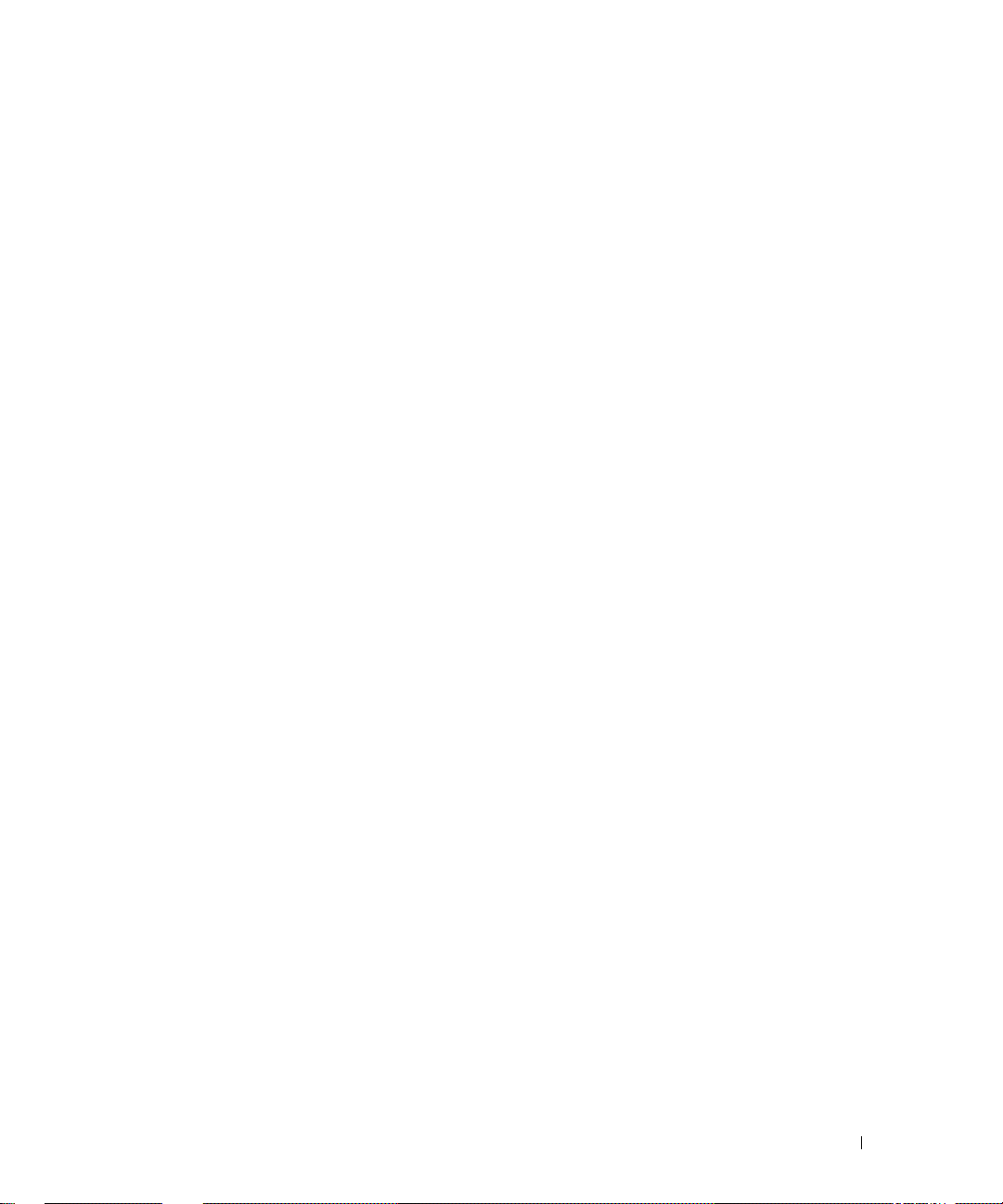
3 Informationen zur Software
Verwenden des Dell Druckerratgebers . . . . . . . . . . . . . . . . . 67
Verwenden des Dell All-In-One Centers
Verwenden der Druckeinstellungen
Registerkarte „Druckeinstellungen“
Verwendung von Dell Picture Studio v2.0
4 Wartung der Tintenpatronen
Austausch von Tintenpatronen . . . . . . . . . . . . . . . . . . . . . 71
Ausrichten der Tintenpatronen
. . . . . . . . . . . . . . . . . . . . 74
Reinigen der Tintenpatronendüsen
5 Fehlersuche und Abhilfe
Probleme bei der Einrichtung . . . . . . . . . . . . . . . . . . . . . 77
Computerprobleme
Entfernen und erne ute s Installier e n der Software
Druckerprobleme
Allgemeine Pr obleme
Faxprobleme
Papierprobleme
. . . . . . . . . . . . . . . . . . . . . . . . 77
. . . . . . . . . . . . . . . . . . . . . . . . . 79
. . . . . . . . . . . . . . . . . . . . . . . . . 80
. . . . . . . . . . . . . . . . . . . . . . . . . . . 80
. . . . . . . . . . . . . . . . . . . . . . . . . . 81
. . . . . . . . . . . . . . . . . 68
. . . . . . . . . . . . . . . . . . 69
. . . . . . . . . . . . . . . . . 70
. . . . . . . . . . . . . . . 70
. . . . . . . . . . . . . . . . . . . 75
. . . . . . . . . . . 78
Fehlermeldungen und LEDs
Verbessern der Druckqualität
6 Kontakte zu Dell
Technischer Kundendienst . . . . . . . . . . . . . . . . . . . . . . . 89
Automatischer Bestell-Status-Service
Kontakte z u D ell
. . . . . . . . . . . . . . . . . . . . . . 84
. . . . . . . . . . . . . . . . . . . . . 86
. . . . . . . . . . . . . . . . . 90
. . . . . . . . . . . . . . . . . . . . . . . . . . . 90
Inhalt 7
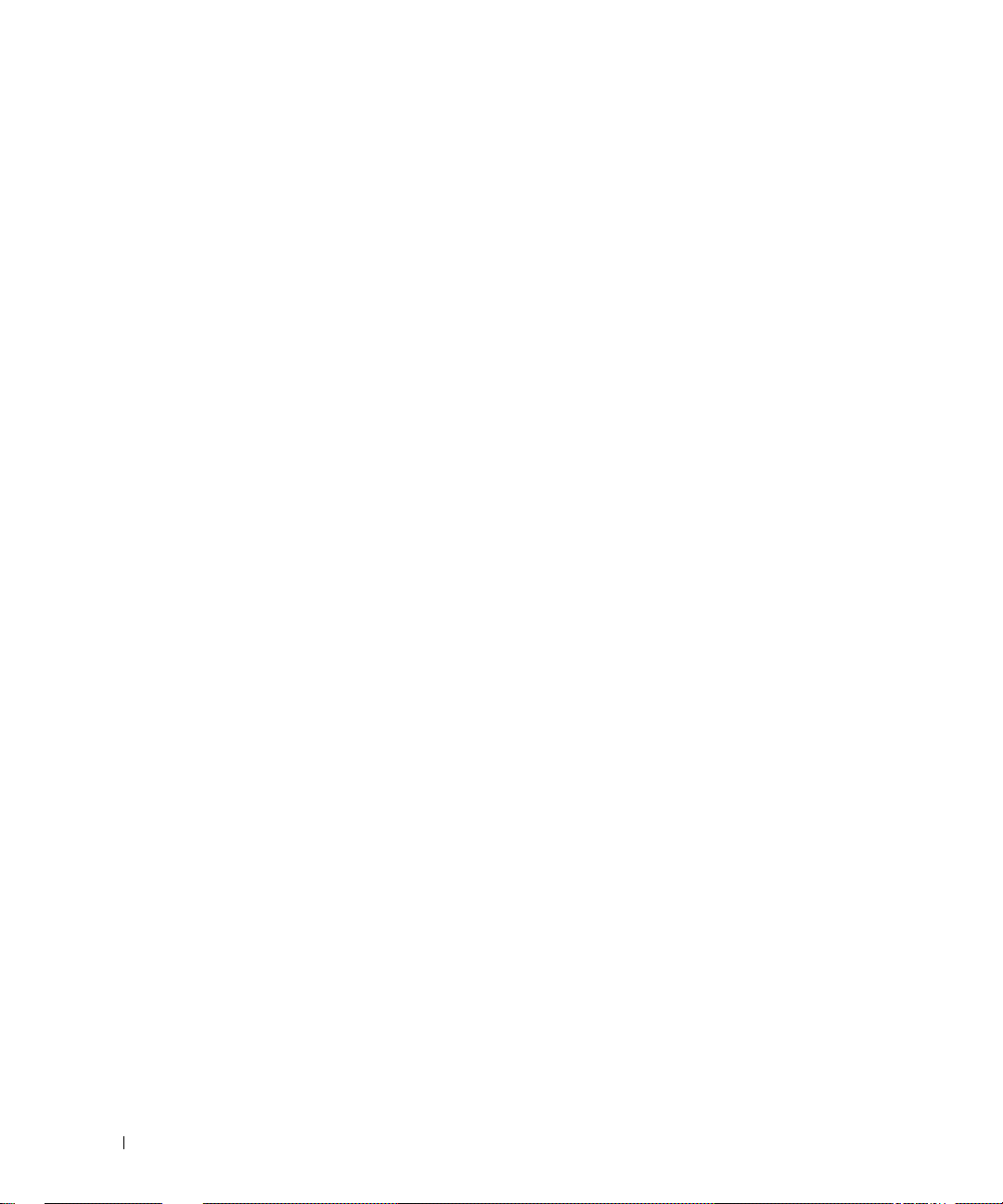
7 Anhang
Dell Software-Lizenzvereinbarung . . . . . . . . . . . . . . . . . . 107
Index . . . . . . . . . . . . . . . . . . . . . . . . . . . . . . . . . . . 109
8 Inhalt
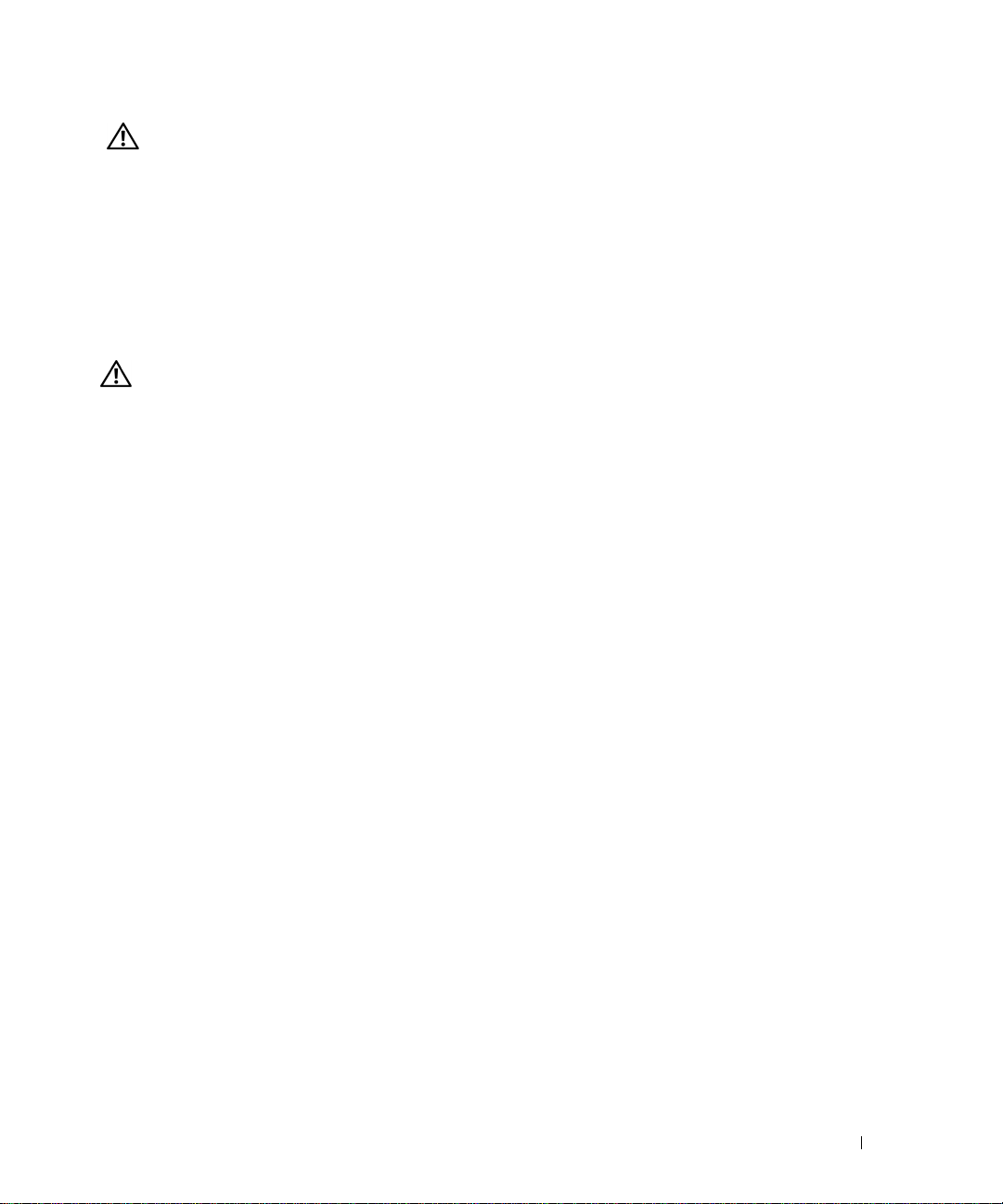
V O R S I C H T: SICHERHEITSHINWEISE
Beachten Sie die folg enden Sicherheitsrichtlinien, um Ihre persönliche Sicherheit zu gewährleisten und
Ihren Drucker sowie Ihre Arbeitsumgebung vor möglichen Schäden zu bewahren.
• Verwenden Sie ausschließlich das diesem Produkt beiliegende Netzkabel bzw. ein durch den
Hersteller zugelassenes Ersatzkabe l.
• Schließen Sie das Netzkabel an eine Steckdose an, die sich in der Nähe des Geräts befindet und
leicht zugänglich ist.
• Lassen Sie alle Wartungs- und Reparaturarbeiten, die nicht in der Benutzerdokumentation
beschrieben sind, au sschließlich von einem ausgebil de ten Servicemita r beiter durchführen.
VOR SICHT: Verwenden Sie die Faxfunktion niemal s während eines Gew itters. Schlie ßen Sie
während eines G ewitters we der dieses Ger ät noch irgendwelche Kabel an (Netzkabel,
Telefonkabel usw.).
VORSICHT: SICHERHEITS HINWEIS E 9
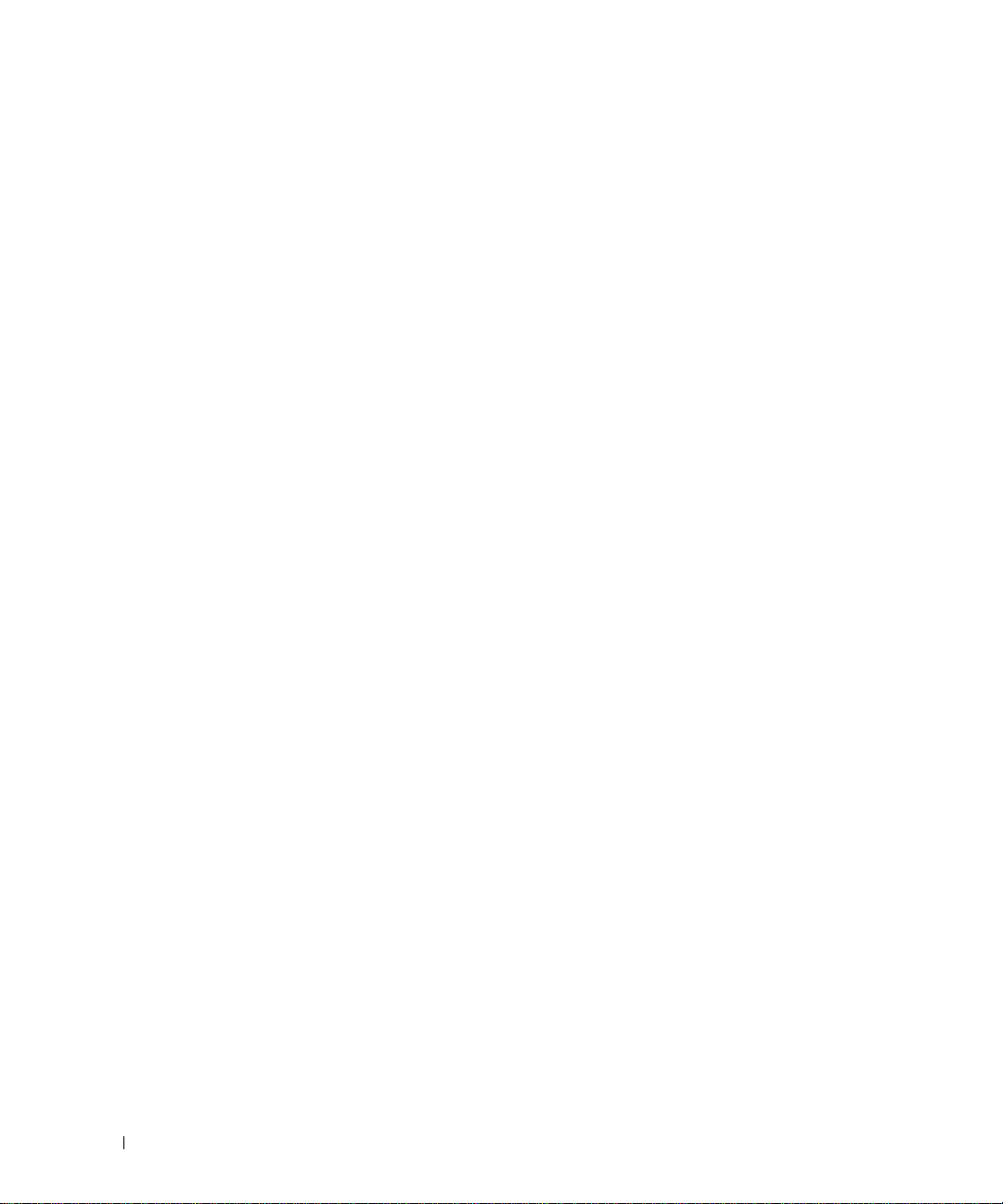
www.dell.com | support.dell.com
10 VORSICHT: SICHERHEITSHINWEISE

Erste Schritte
Informationen zu Druckerkomponenten
1
1
2
3
4
Nummer: Komponente: Beschreibung:
1Automatischer
Dokumenteinzug
(Automatic Document
Feeder, ADF)
2 Bedienfeld Bedienfeld auf dem Drucker zum Steuern von Scan-, Kopier-, Fax-
Scannen, Kopieren oder F ax en me hr er sei tiger Doku mente u nd/o der
von Dokumenten im Legal-Format.
und Druckvorgängen. Weitere Informationen hierzu finden Sie
unter „Über das Bedienfeld“ auf Seite 15.
5
6
7
8
Erste Schrit te 11
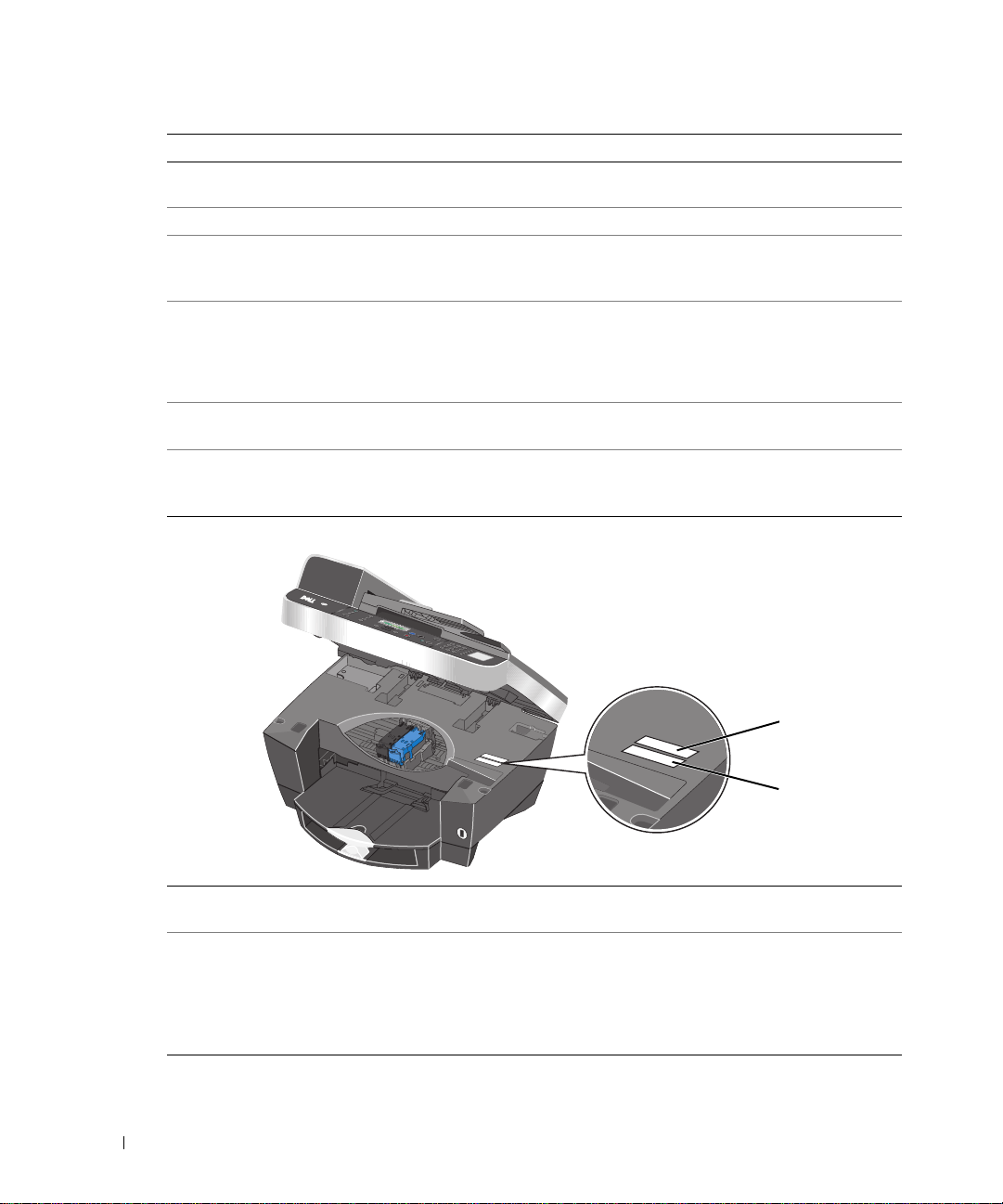
www.dell.com | support.dell.com
Nummer: Komponente: Beschreibung:
3 Drucker komponente Eine Komponente, die a ngehoben werden muss, um Zug ri ff auf die
4 Papiereingabefach Fach zum Einlegen von Papier in den Drucker.
5 ADF-Papiereingabefach Dient zum Einlegen von Originaldokumenten in den Drucker.
6 Obere Abdeckung mit
eingebauter
ADF-Papierablage
7 PictBridg e-Anschluss Buchse zum Anschließen der PictBridge-kompatiblen Digitalkamera
8 Papierablage Fach, in dem das vom Drucker ausgegebene Papier abgelegt wird.
Tintenpatronen zu erhalten.
Empfohlen für das Scannen, Kopieren oder Faxen mehrseitiger
Dokumente.
Obere Druckerabde ck ung , die das Dok ument oder Foto fl a ch hält,
während es gescannt wird. Außerdem wird hier das
Originaldokument abgelegt, na chdem es den automatischen
Dokumenteinzug (Automati c Document Feeder, ADF) durchl aufen
hat.
an den Drucker.
HINWEIS: Ziehen Sie die Papierablage gerade au s dem D rucker,
um sie zu verlängern.
9 Etikett zum Nachbestellen
10 Express Service Code • Dient der Identifikation Ihres Dr uckers beim Zugrif f a u f
12 Erste Schritte
von Verbrauchsmaterial
9
10
Auf der Website www.dell.com/supplies können Sie Tintenpatronen
und Papier bestellen.
support.dell.com oder bei der Kontaktaufnahme mit dem
technischen Kundendienst.
• Geben Sie den Express Service Code an, damit Ihr Anruf im
technischen Kundendienst korrekt weitergeleitet werden kann.
Der Express Code ist nicht in allen Ländern verfügbar.
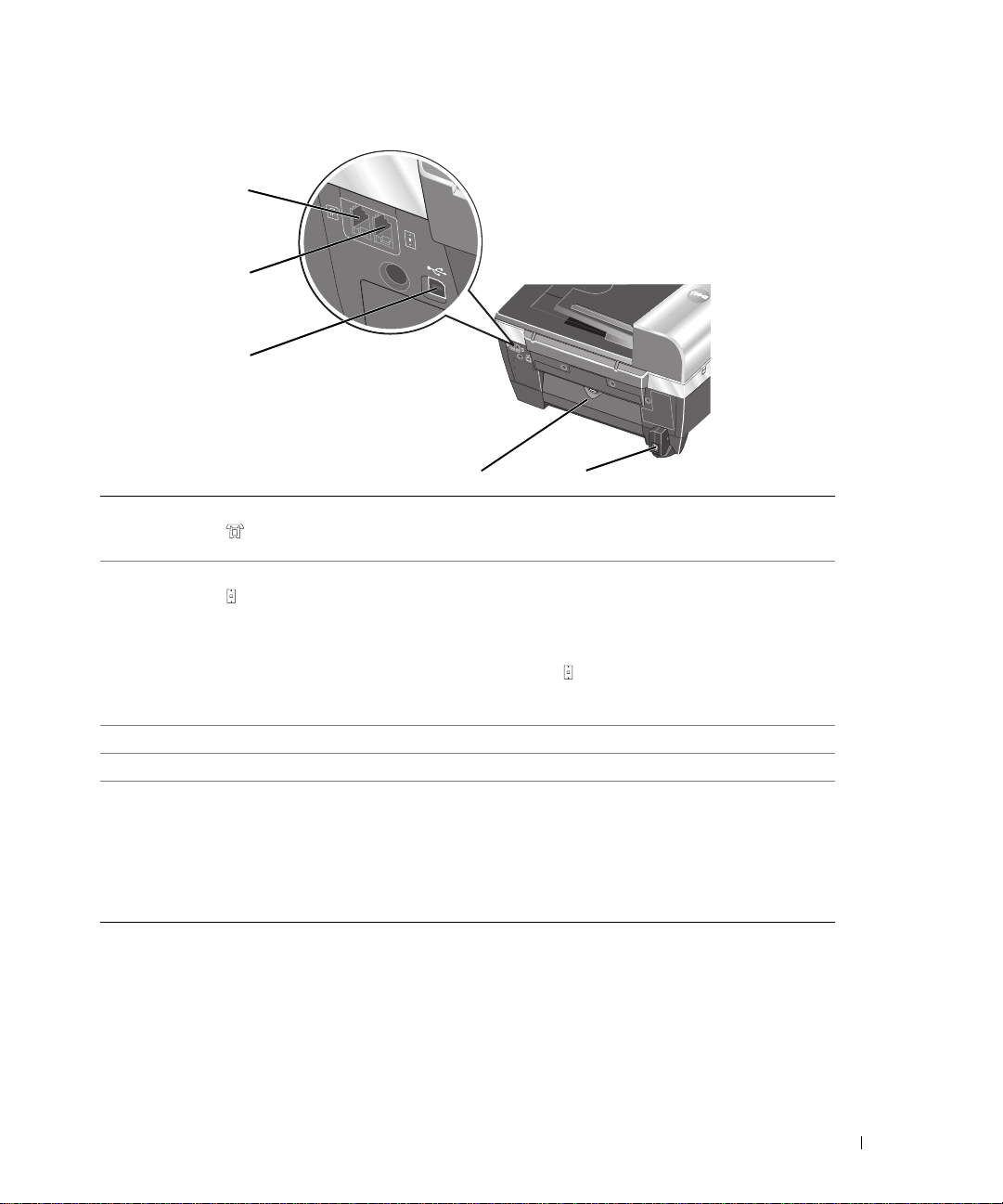
11
12
13
14
11 TELEFON-Anschluss
( – linke Buchse)
12 LEITUNGS-Anschluss
( – rechte Buchse)
13 USB-Anschluss Dient dem Anschluss des Druckers an den Computer.
14 Klappe auf der Rückseite Wird zum Entfernen von Papierstaus geöffnet.
15 Netzkabelansch luss Dient der Stromver sorgung des Druckers .
Entfernen Sie den Stecker, um zusätzliche Geräte, wie
beispielsweise ein Daten-/Faxmodem, ein Telefon oder einen
Anrufbeantworter, an den Druck er anzuschließen.
Der Drucker muss für den Empfang und das Senden von Faxen an
eine aktive Telefonlei tung an geschl oss en sein. D er Druck er muss an
diese Telefonleitun g angeschlossen sein, um eing ehende Faxrufe zu
empfangen.
HINWEIS: Verbin den Sie keine zusätzlichen Geräte mit dem
LEITUNGS-Anschluss ( ) und schließen Sie den Drucker nicht
ohne Filter an eine DSL- (Digital Subscriber Line) oder
ISDN-Leitung (Integrated Services Digital Network) an.
HINWEIS: Das Netzteil kann entfernt werden. Wenn das Gerät
ausgeschaltet ist, wenn Sie den Stecker ziehen, ist es auch weiterhin
ausgeschaltet, wenn er wieder eingesteckt wird. Wenn das Gerät
beim Ziehen des Netzstecke rs eing esc hal te t ist, wird di e
Stromversorgung sofort wieder hergestellt, wenn der Netzstecker
wieder einge s teckt wird.
15
Erste Schrit te 13
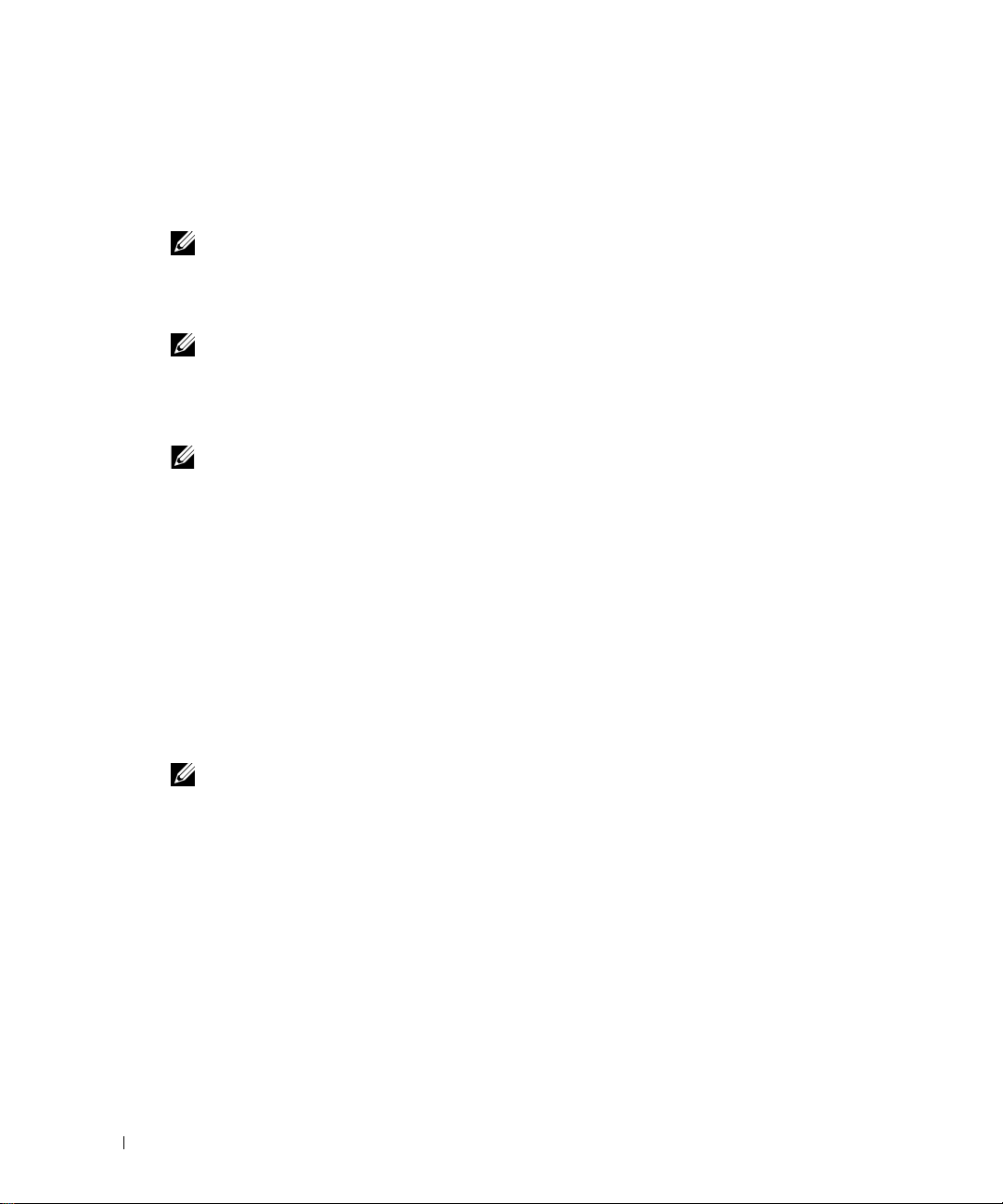
Aufrufen des
Klicken Sie auf Start→ Programme bzw. Alle Programme→ Dell Drucker→ Dell Photo AIO
Printer 962→ Dell Benutzerhandbuch anzeigen.
Benutzerhandbuches
www.dell.com | support.dell.com
HINWEIS: Außerdem können Sie das
Benutzerhandbuch
auf der
Drivers and Utilities
-CD anzeigen lassen.
Einrichten des Druckers
HINWEIS: Der Dell Photo All-In-One Printer 962 unterstützt Microsoft® Windows® 2000 und Windows XP.
Befolgen Sie zu m Ein ric hte n des D ruck e rs di e Sc hri tte auf dem D ruc k er e inric htu ngs -Poster. Falls während
der Konfiguration Probleme auftreten, finden Sie unter „Fehler s uc he und Abhilfe“ auf Seite 77 weitere
Informationen.
HINWEIS: Der Dell Photo AIO Printer 962 ist ein analoges Gerät, das nur fun kti oni ert, we nn es di rekt an die
Steckdose angeschlossen ist. Andere Geräte (z. B. ein Telefon oder Anrufbeantworter) können, wie in den
Einrichtungsschritten beschrieb en, an de n TELE FO N-A nsc hl uss ange sch lo ssen we rde n, sodass sie über den
Drucker laufen . Wenn Sie einen digi tal en Ansc hlu ss, wie z. B. ISDN, DSL oder ADSL verwenden, benötigen Sie
einen entsprechenden Filter. Weitere Informationen erhalten Sie bei Ihrem Internet-Provider.
Sie können mit dem Dell Photo AIO Printer 962 eine Vielzahl von Aufgaben bearbeiten. Es sind dabei
einige wichtige Punkte zu bea chten:
• Wenn der Drucker an einen Computer angeschlossen ist, können Sie über das Bedienfeld des
Druckers oder die Druckersoftware schnell und einfach qualitat iv hochwertige Dokumente erstellen.
• Zum Drucken muss der Drucker an einen Computer angeschlossen sein. Zum Drucken von Fotos
von der Digitalkamera mi thilfe des PictBridge-Anschlusses ist jedoch kein Co m puter erforderlich.
• Der Drucker muss nicht an einen Computer angeschlossen sein, um Fotokopien anzufertigen oder
Faxnachrichten zu versenden.
HINWEIS: Unabhängig davon, ob der Dru cke r an ei ne n Co mp ute r ange schlossen ist oder nicht, muss der
Drucker zum Faxen mit einer Telefonleitung verbunden sein.
14 Erste Schritte

Grundlegendes zum Bedienfeld
Installieren des Bedienfelds
Die folgenden Anweisungen gelten nur, wenn dem Drucker ein zusätzlic he s Bed ie nfeld in einer ande ren
Sprache beilag.
1 Entfernen Sie das Bedienfeld (sof ern eines installiert ist).
2 Wählen Sie das für Ihre Sprache passende Bedienfeld aus.
3 Positionieren Sie die Klammern auf dem Drucker und drücken Sie sie dann herunter.
Über das Bedienfeld
Über die Bedienfeldtasten können Sie Dokumente scannen, kopieren, faxen und a npa ssen, ohne dass das
Gerät an einen Comput er a ngeschlossen sein muss. Der Drucker ist eingeschaltet, wenn die Netz-LED
leuchtet. M i t der Taste Modus können Sie einen Modus auswählen. Die entsprechende LED leuchtet auf.
Ändern Sie die Einste llungen mithilfe der Tasten Menü, Auswahl und < > und leiten Sie mit einer der
Starttasten einen Sca n-, Kopier- bzw. Faxvorgang ein.
Erste Schrit te 15
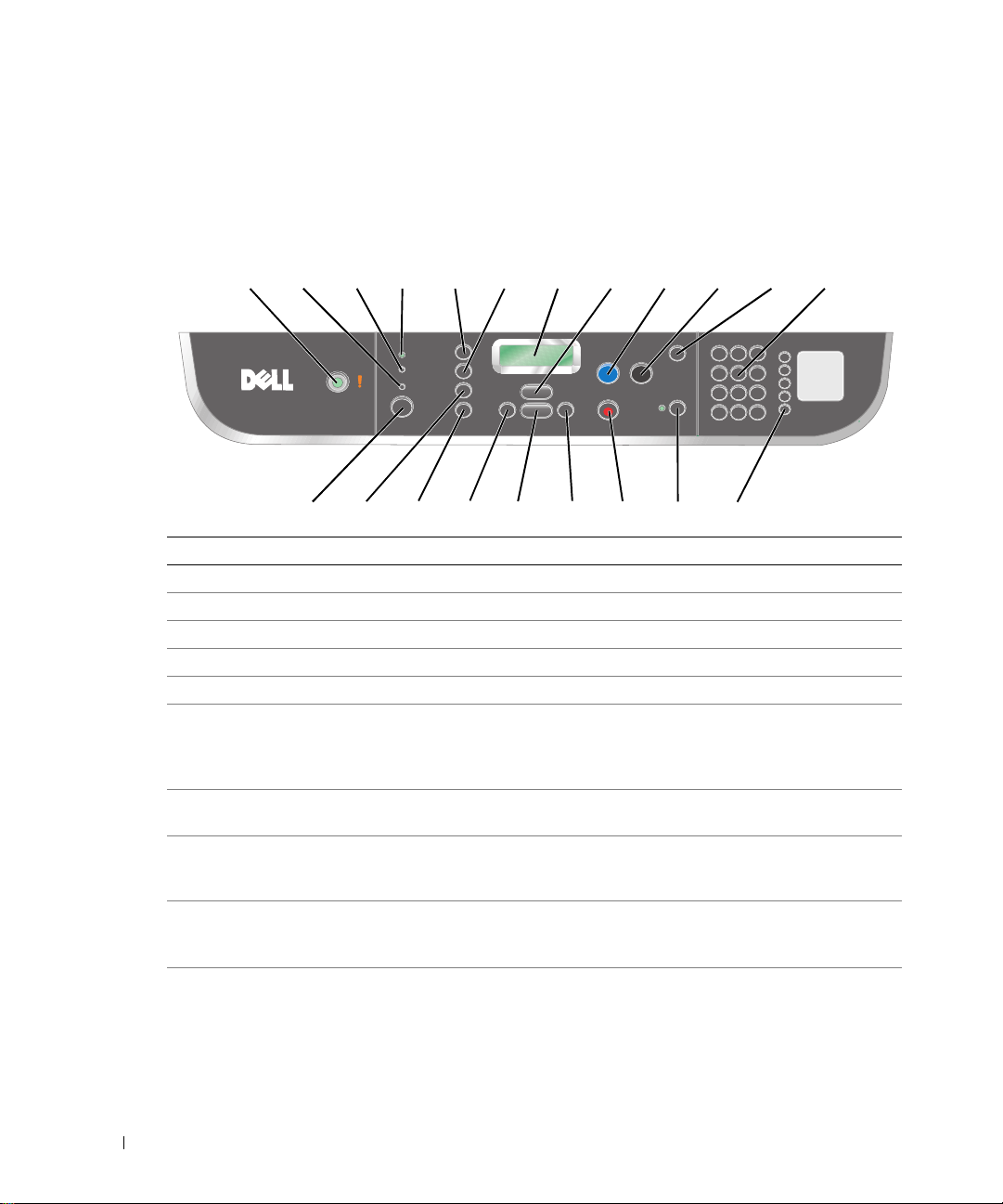
www.dell.com | support.dell.com
Im Display werden folgende In f or mationen angezeig t :
• Druckerstatus
• Meldungen
• Menüs
1 2 3 4 567 8 9 10 11 12
13 14 15 16 17 18 19 20 21
Nummer Komponente: Verwendungszweck:
1 Ein/Aus Dient zum Ein- und Ausschalten des Druckers.
2LED „Faxen“ Leuchtet, wenn sich das Gerät im Modus Fax befindet.
3LED „Scannen“ Leuchtet, wenn sich das Gerät im Modus Scannen befindet.
4LED „Kopieren“ L euchtet, wenn sich das Gerät im Modus Kopieren bef i ndet.
5 Anzahl Kopien Hier geben Sie die gewünschte Anzahl Kopien (1–99) an.
6 Verkleinern/Vergrößern Dient zum Anpassen de r G röße des Originaldokuments um einen
7LCD
(Flüssigkristallanzeige)
8Menü Dient zum Durchblättern der verfügbaren Menüs. Na c h jedem
9 Farbe Startet einen Farb-Scan-, -Kopier- oder -Faxauftrag.
10 Schwarz Startet einen Schwarzwei ß-Scan-, -Kopier- oder -Faxauftrag.
Prozentsatz, an eine Seite oder auf Postergröße.
HINWEIS: „An Seite anpassen“ ist bei Verwendung des
automatischen Papiereinzugs nicht verfügbar.
Dient zur Anzeige d er verfügbaren Optionen.
Drücken dieser Taste wird das nächste Element im Display
angezeigt.
HINWEIS: Vergewissern Sie sich, dass der richtige Modus
leuchtet.
HINWEIS: Vergewissern Sie sich, dass der richtige Modus
leuchtet.
16 Erste Schritte
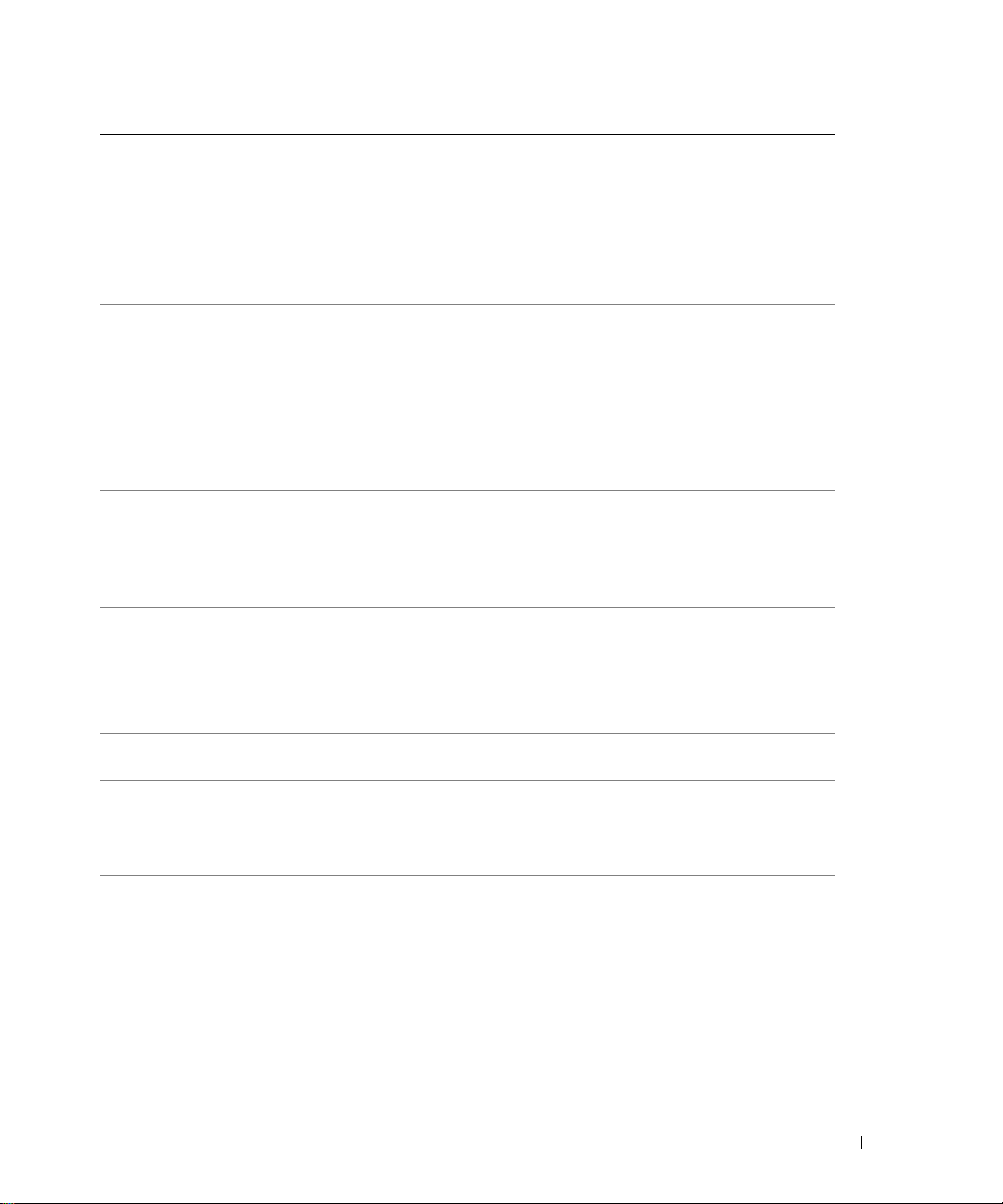
Nummer Komponente: Verwendungszweck:
11 Erneut wählen/Pause • Dient zum Wiederaufruf der zuletzt eingegebenen Nummer.
• Fügt eine Pause von drei Sekunden i n die zu wählende Nummer
ein, um auf das Freizeichen für eine externe Leitung zu warten
oder um über ein automatisches Callcenter-System
herauszuwählen.
HINWEIS: Geben Sie nur dann eine Pause ein, wenn Sie mit der
Nummerneingabe bereits begonnen haben.
12 Zahl oder Symbol auf der
Zifferntastatur
13 Modus Dient zur Ausw ahl eines Mod us für den Drucker:
14 Qualität Funktionen:
15 Heller/Dunkler Erhöht oder r eduz ier t die He ll igk eit von K op ien ode r empfa ngene n
16 Linkspfeil Funktionen:
17 Auswah l Dient zu m Auswählen der Option, die im Display zu sehen ist.
18 Rechtspfeil Funktionen:
• Im Faxmodus:
– Eingeben von Faxnummern
– Auswählen von Buchstaben bei der Erstellung einer
Kurzwahlliste
– Eingeben von Zahlen, um die auf dem Drucker-Display
angezeigten Werte für Datum und Uhrzeit einzugeben oder
zu ändern.
• Im Kopiermodus:
Angeben der An zah l der anzufertigen d en Kopien
• Kopieren
• Faxen
• Scannen
HINWEIS: Der ausgewählte Modus leuchtet.
• Auswählen einer Kopierqualität: Entwurf, Normal oder Foto.
• Auswählen einer Faxa ufl ösung: Standard, Fein, Superfein oder
Extrafein.
• Auswählen einer Scan-Auflösung, wenn der Drucker an einen
Computer angeschlossen ist.
Faxnachrichten.
• Verringe rn ei ner Zahl im Display
• Blättern durch eine Liste im Display
• Erhöhen einer Zahl im Display
• Blättern durch eine Liste im Display
Erste Schrit te 17
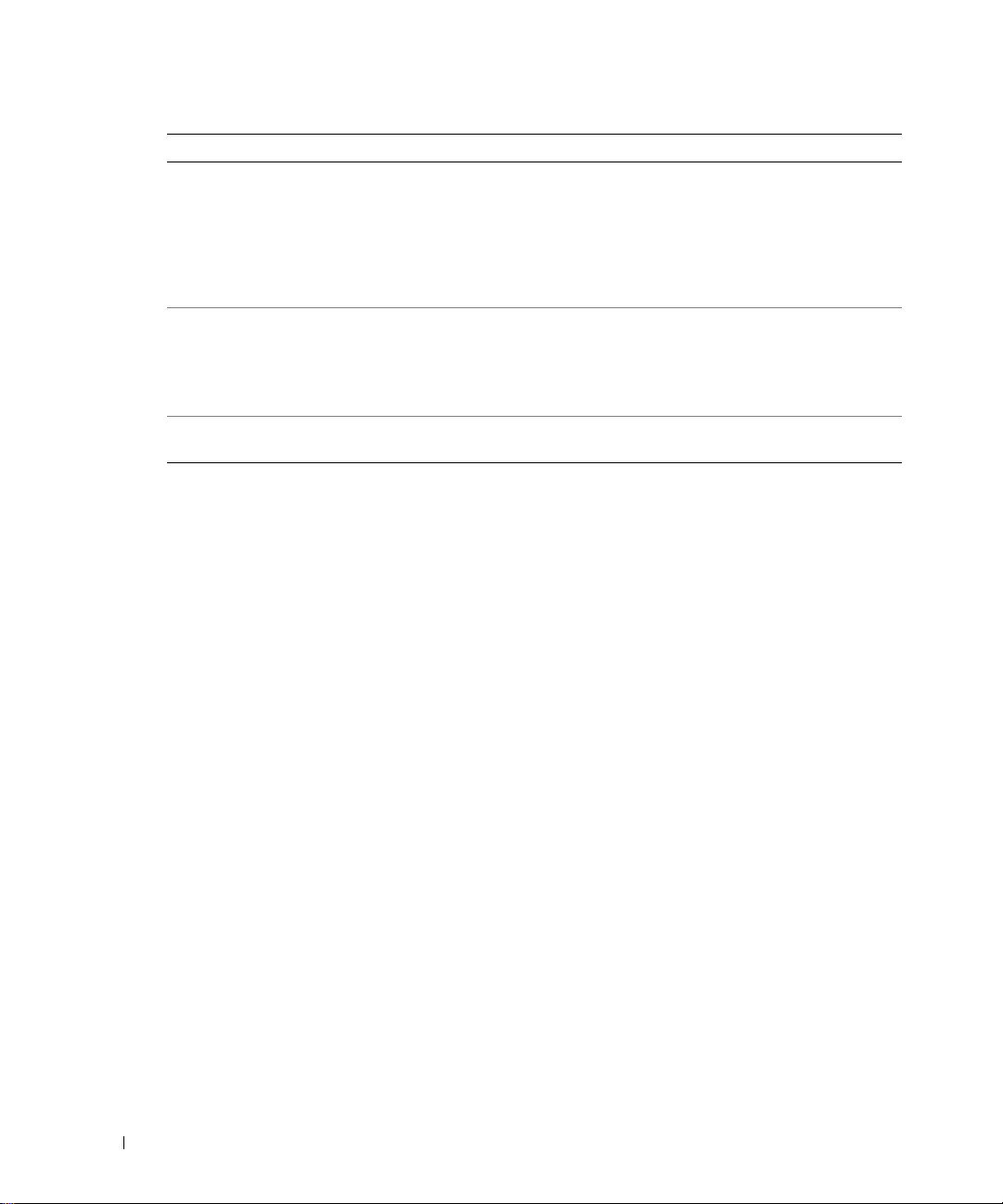
www.dell.com | support.dell.com
Nummer Komponente: Verwendungszweck:
19 Abbrechen Funktionen:
• Abbrechen eines Scan-, Druck- oder K opi erauftrags
• Verlassen eines Menüs
• Löschen einer Faxnummer oder Beenden einer Faxübertragung
und Zurücksetzen de s Displays auf den Faxsta nd ard
• Löschen der aktuellen Einstellungen und Wiederherstellen der
Standardeinstellungen
20 Automatisc he Antwort Drücken Sie diese Taste, damit alle eingehenden Anrufe
entgegengenommen w erden.
Die Anzahl der Rufzeichen, bevor das Gerät die eingehenden
Telefonanrufe annimmt, soll te i m Opti onsmenü Fax beantworten,
wenn eingestellt werden.
21 Kurzwahltast en Dienen zum Zugriff auf ein e d er programmierten
Kurzwahlnummern (1–99).
Menüs des Bedienfelds
In diesem Abschnitt fi nden Sie weitere Informationen zum Zugriff auf die Men üeinträge der Modi
Scannen, Kopieren, Faxen und Erweitertes Faxen.
Auswählen der Menüei nträge im Scanmodus
1 Drücken Sie im Bedienfeld wiederholt die Taste Modus, bis Scannen ausgewählt ist.
2 Drücken Sie die Taste Menü so lange, bis die gewünschte Menüüberschrift auf dem Display
angezeigt wird.
3 Drücken Sie die Taste < oder >, um die verfügbaren Menüeinträge zu durchsuchen.
4 Drücken Sie die Taste Auswahl, wenn der gewünschte Menüeintrag auf dem Display angezeigt wird,
um die Einstellung zu speichern.
18 Erste Schritte
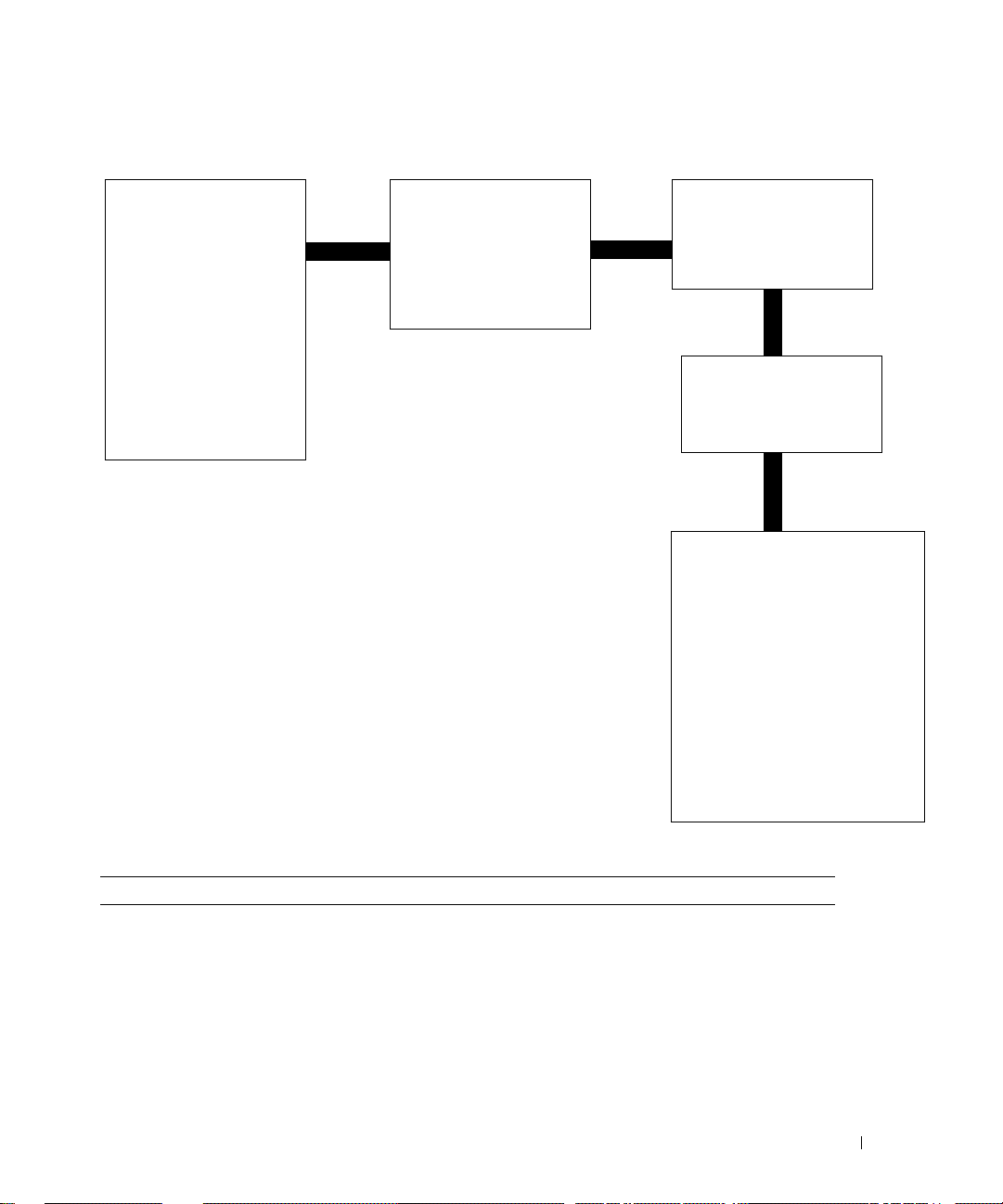
Auswählen der Menüeinträge im Scanmodus
ORIGINALGRÖSSE
Autom. Erkenn.
Letter
B5
A4
A5
A6
Wallet
3x5
4x6
5x7
8x10
L
2L
STROM SPAREN
Nach 30 min
Nach 60 min
Nie
Sofort
Nach 10 min
EINST. LÖSCHEN
Nach 2 min
Nie
STANDARD EINST.
Werksmäßige
Aktuelle
SPRACHE
English
Französisch
Deutsch
Spanisch
Italienisch
Niederländisch
Portugiesisch (Brasilien)
Polnisch
Russisch
Griechisch
Vereinfachtes Chinesisch
Traditionelles Chinesisch
Japanisch
Menü: Funktionen:
Originalgröße Geben Sie das Format des Dokuments auf dem Scannerglas an.
HINWEIS: Behalten Sie die Standarde in st el lung „Autom. Erkenn.“ bei, es sei denn,
Sie sind mit dem Format des zu druckenden Dokuments nicht zufrieden.
Erste Schrit te 19
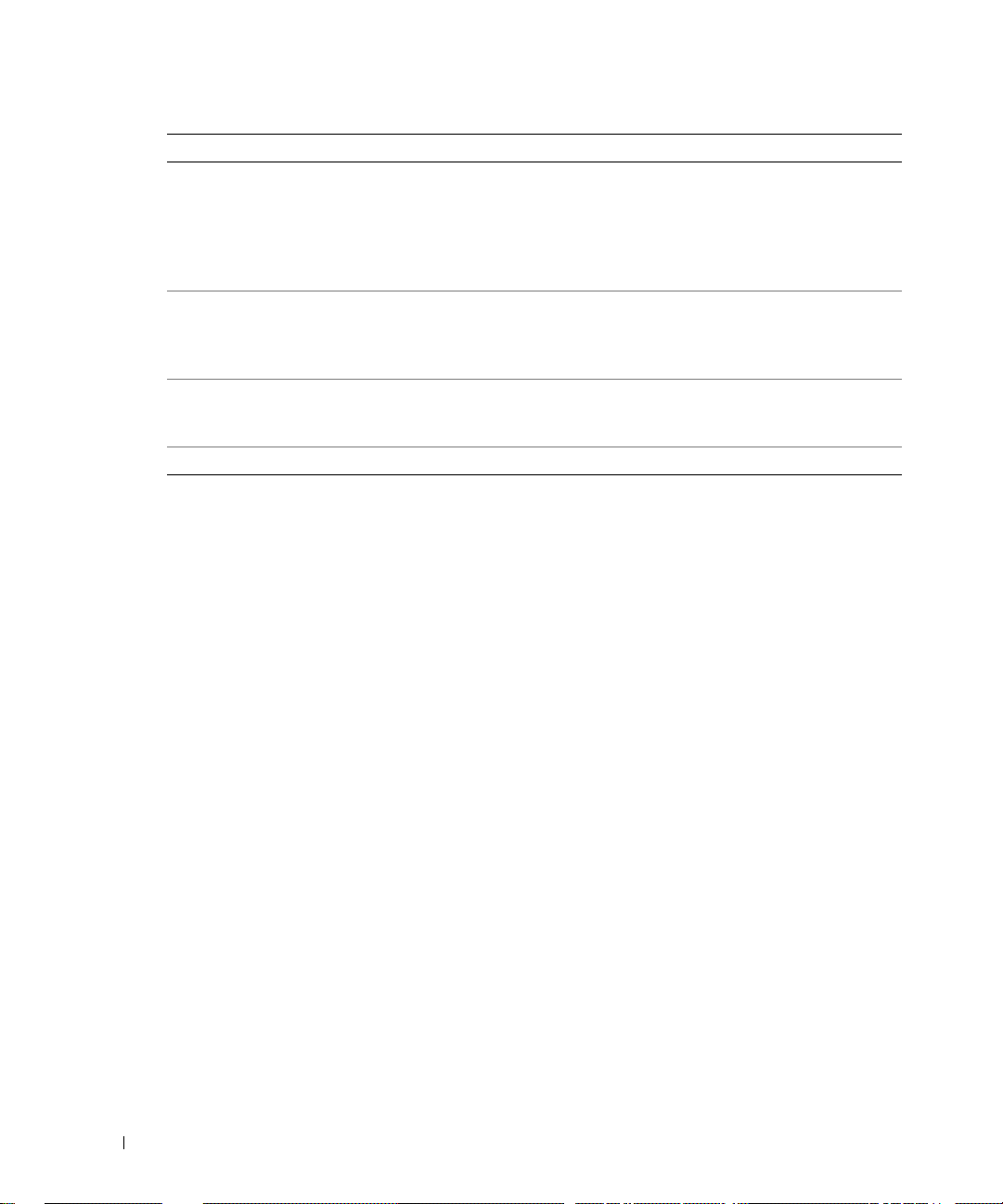
www.dell.com | support.dell.com
Menü: Funktionen:
Strom sparen Hier können Sie auswählen, wann Strom gespart werden soll:
• Nach 30 min (Standard)
• Nach 60 min
• Nie
• Sofort
• Nach 10 min
Einst. löschen Dient zur Angabe des Zeitpunkts, zu dem das All-In-One Gerät auf die
Standardeinstellungen zurückgesetzt werden soll.
• Nach 2 min (Standard)
• Nie
Standard einst. Dient zum Festle gen der Standardein stellungen:
• Werksmäßige (Standard)
• Aktuelle
Sprache Dient zur Auswahl ein er Sprache für den A nzeigentext.
Auswählen der Menüei nträge im Kopiermodus
1 Drücken Sie im Bedienfeld wiederholt die Taste Modus, bis Kopieren ausgewählt ist.
2 Drücken Sie die Taste Menü so lange, bis die gewünschte Menüüberschrift auf dem Display
angezeigt wird.
3 Drücken Sie die Taste < oder >, um die verfügbaren Menüeinträge zu durchsuchen.
4 Drücken Sie die Taste Auswahl, wenn der gewünschte Menüeintrag auf dem Display angezeigt wird,
um die Einstellung zu speichern.
20 Erste Schritte
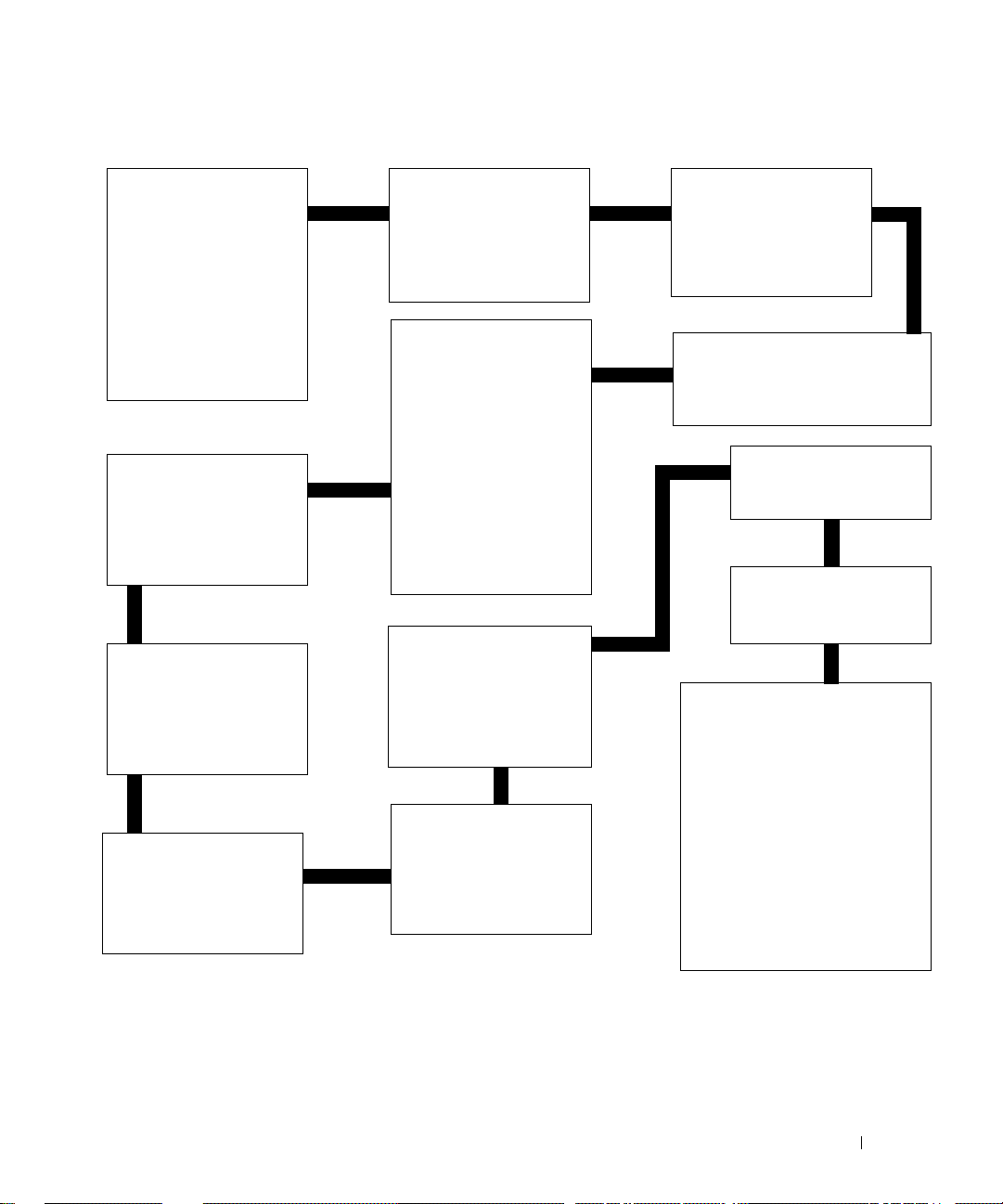
Auswählen der Menüeinträge im Kopiermodus
PAPIERFORMAT
Letter
Legal
B5
A4
A5
A6
3x5
4x6
L
2L
INHALT
Text & Grafik
Foto
Nur Text
Strichzeichnung
SORTIEREN
Aus
Ein
TASTENDRUCKTON
Niedrig
Hoch
Aus
PAPIERSORTE
Autom. Erkenn.
Normal
Beschichtet
Foto
Transparentfolie
ORIGINALGRÖSSE
Autom. Erkenn.
Letter
B5
A4
A5
A6
Wallet
3x5
4x6
5x7
8x10
L
2L
STROM SPAREN
Nach 30 min
Nach 60 min
Nie
Sofort
Nach 10 min
WARTUNG
Patronen ausrichten
Patronen reinigen
Testseite drucken
BILD WIEDERH.
1x pro Seite
4x pro Seite
9x pro Seite
16x pro Seite
FARBE
Drücken Sie die Taste < oder
> um die Farbintensität der
Kopie anzupassen.
EINST. LÖSCHEN
Nach 2 min
Nie
STANDARD EINST.
Werksmäßige
Aktuelle
SPRACHE
English
Französisch
Deutsch
Spanisch
Italienisch
Niederländisch
Portugiesisch (Brasilien)
Polnisch
Russisch
Griechisch
Vereinfachtes Chinesisch
Traditionelles Chinesisch
Japanisch
Erste Schrit te 21
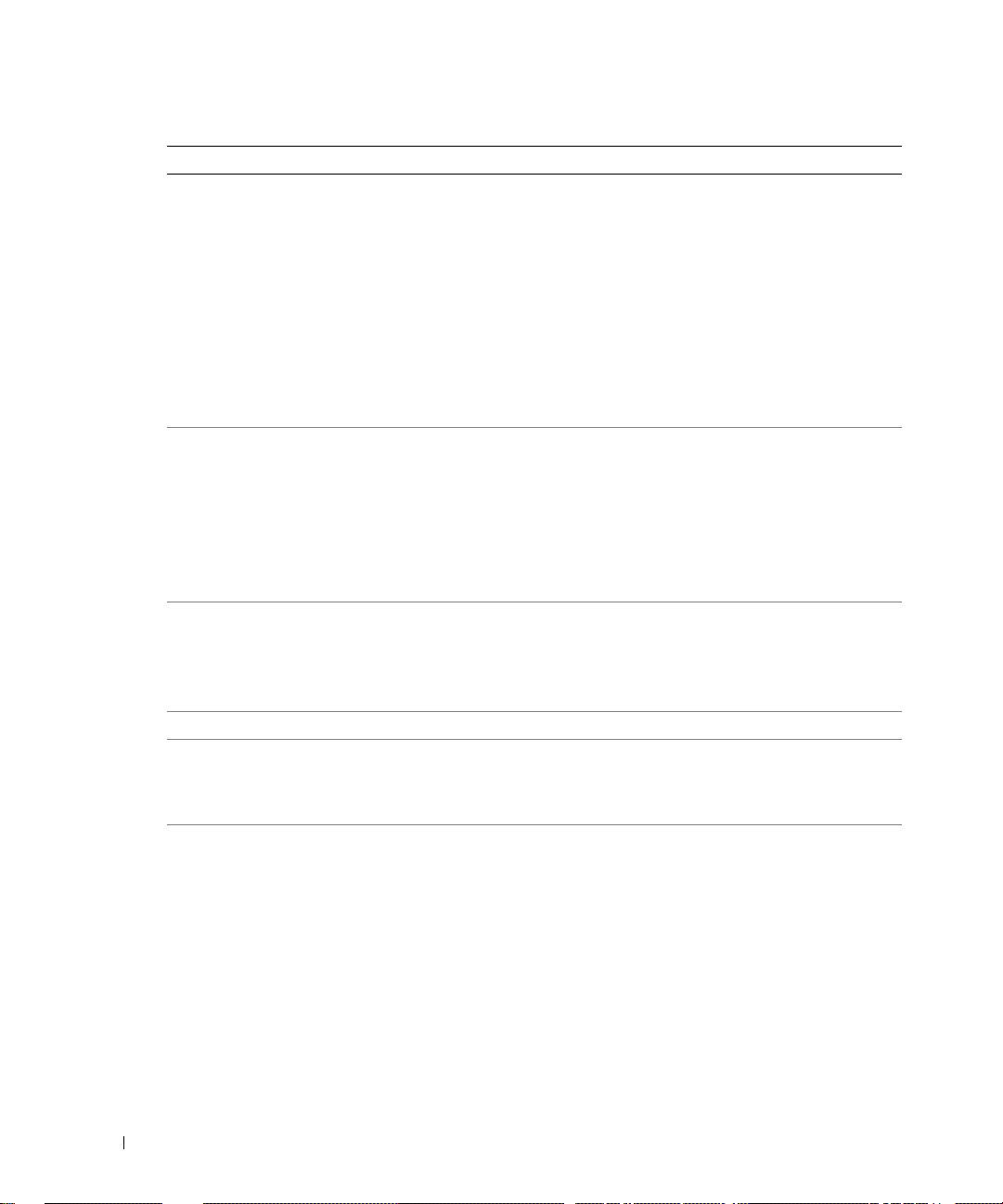
www.dell.com | support.dell.com
Menü: Funktionen:
Papiergröße Hier geben Sie das Format des Papiers an, das sich im Papierfach befindet:
• Letter (Standard)
• Legal
• B5
• A4
• A5
• A6
• 3x5
• 4x6
• L
• 2L
HINWEIS: Weitere Spezialgrößen sind im All-In-One Cen ter verfügbar.
Papiersorte Hier geben Sie die Sorte des Papiers an, das sich im Papierfach befindet:
• Autom. Erkennen (Standard)
• Normal
• Beschichtet
• Foto
• Transparentfolie
Durch „Autom. Erke nn.“ wird die Einstellung für die eingelegte Papiersorte optimiert.
HINWEIS: Weitere Spez ia lpapiersorten sind im All-In-On e Cen ter verfügbar.
Bild wiederholen Geben Sie an, wie viele Kopien eines Bildes Sie auf einer Seite platzieren möchten:
• 1x pro Seite (Standard)
• 4x pro Seite
• 9x pro Seite
• 16x pro Seite
Farbe Drücken Sie die Taste < oder >, um die Farbintensität der Kopie anzupassen .
Originalgröße Geben Sie das Format des Dokuments auf dem Scannerglas an. Der Standardwert ist
„Autom. Erkenn.“
HINWEIS: Geben Sie eine von „Autom. Erkenn.“ abweichende Originalgröße an, um
den Scanbereich auf die ausgewählte Originalgröße zu besc hr änken.
Inhalt Art des Dokuments auf dem Scannerglas angeben
• Text & Grafik (Standard)
• Foto
• Nur Text
• Strichzeichnung
22 Erste Schritte
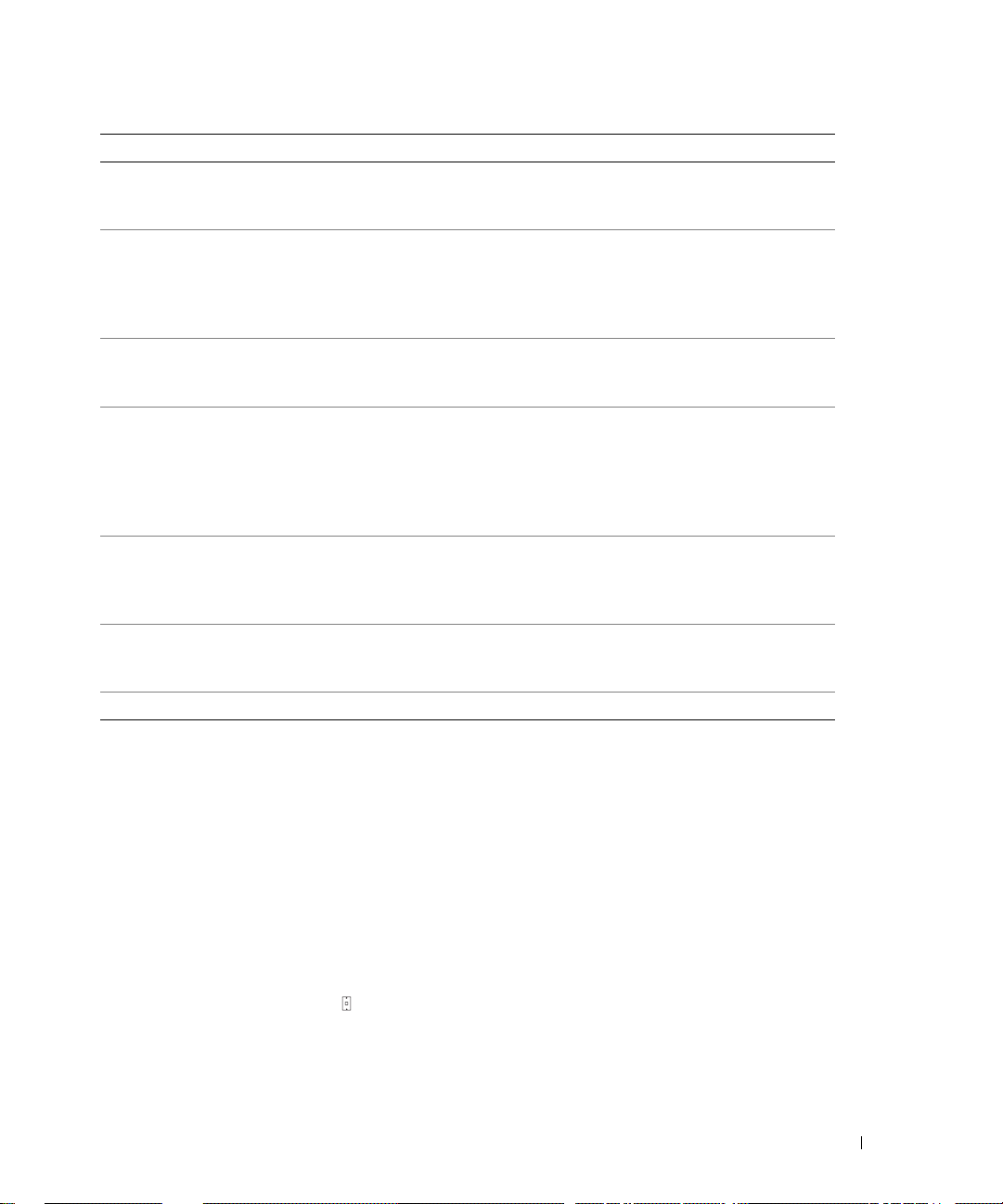
Menü: Funktionen:
Sortieren Mehrere Seiten im Speicher scannen und in umgekehrter Reihenfolge drucken.
• Aus (Standard)
• Ein
Tastendruckton Dient zum Ein- und Ausschalten des Signaltons, der beim Drücken einer
Wartung • Patro nen a u sr i chten
Strom sparen Hier können Sie auswählen, wann Strom gespart werden soll:
Einst. löschen Dient zur Angabe des Zeitpunkts, zu dem das All-In-One Gerät auf die
Standard einst. Dient zum Festle ge n de r Standardeinstellungen:
Sprache Dient zur Auswahl einer Sprache für den Anzeigentext.
Bedienfeldtaste erzeugt wird. Folgende Optionen sind verfügbar:
• Niedrig (Standard)
• Hoch
• Aus
• Patronen reinigen
• Testseite drucken
• Nach 30 min (Standard)
• Nach 60 min
• Nie
• Sofort
• Nach 10 min
Standardeinstellungen zurückgesetzt werden soll.
• Nach 2 min (Standard)
• Nie
• Werksmäßige (Standa rd)
• Aktuelle
Auswählen der Menüeinträge im Faxmodus
Sie können das Bedienfeld zum Anpassen von Faxaufträgen verwenden.
1 Drücken Sie im Bedienfeld wiederholt die Taste Modus, bis Fax ausgewählt ist.
2 Drücken Sie die Taste Menü so lange, bis die gewünschte Menüüberschrift auf dem Display
angezeigt wird.
3 Drücken Sie die Taste < oder >, um die verfügbaren Menüeinträge zu durchsuchen.
4 Drücken Sie die Taste Auswahl, wenn der gewünschte Menüeintrag auf dem Display angezeigt wird,
um die Einstellung zu speichern.
Für das ordnungsgemäße Funktionieren des Faxens:
• Der LEITUNGS -A nsc hlus s ( ) des Druck ers mus s mi t ein er aktiv en Telefonleitung verb unde n se in.
Genauere Informationen zur Einrichtung finden Sie unter „Einrichten des Druckers mit Zubehör“
auf Seite 52.
Erste Schrit te 23
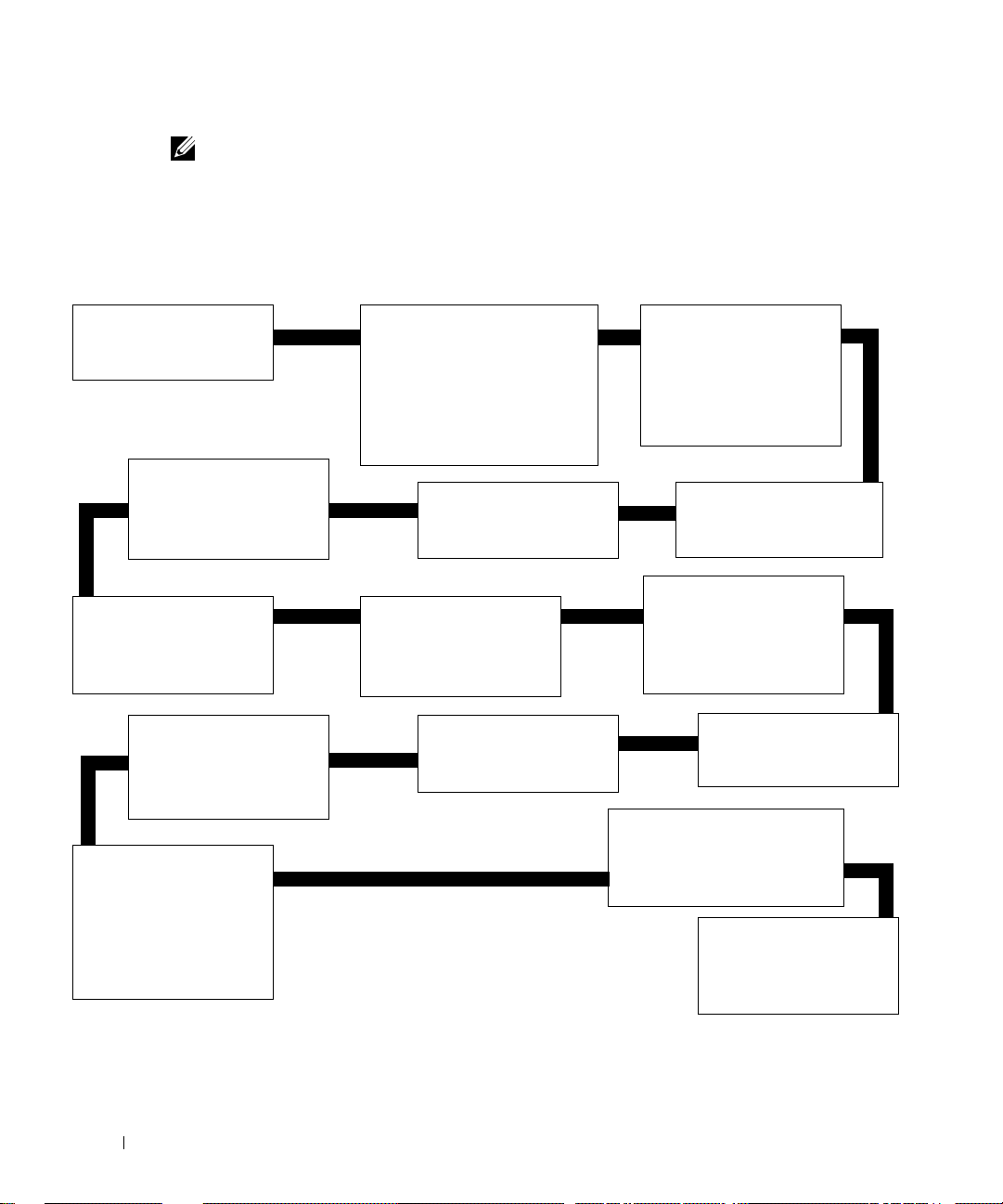
HINWEIS: Si e k önnen nur über DSL (Digital Subscriber Line) oder ISDN (Integrated Signature Digital
Network) faxen, wenn Sie einen entsprechenden Filter besitzen. Weitere Informationen erhalten Sie bei Ihrem
Internet-Provider.
• Wenn Sie die Faxsoftware zum Faxen verwenden, muss der Drucker über ein USB-Kabel an einen
Computer angeschlossen sein.
Menüeinträge im Faxmodus
AUSSTEHENDE FAXE
Kein
<#>
www.dell.com | support.dell.com
RUFSIGNALTON
Niedrig
Hoch
Aus
TASTENDRUCKTON
Niedrig
Hoch
Aus
PAPIERFORMAT
Letter
A4
Legal
PAPIERSORTE
Autom. Erkenn.
Normal
Beschichtet
Foto
Transparentfolie
BERICHTE DRUCKEN
Aktivitätsbericht (die
letzten 40 gesendeten
und empfangenen Faxe)
Sendeprotokoll
Empfangsprotokoll
Einstellungsliste
WAHL BEI
AUFGELEGTEM HÖRER
„Auswahl“ drücken
LAUTSTÄRKE
Niedrig
Hoch
Aus
FAX ANPASSEN
Name
Nummer
FAX BEANTWORTEN,
WENN
Nach 3 Rufzeichen
Nach 5 Rufzeichen
Nach 1 Rufzeichen
Nach 2 Rufzeichen
VERZÖGERUNG BIS
Nicht verzögern
Zeit
KURZWAHL ÄNDERN
Hinzufügen
Entfernen
Ändern
Drucken
DATUM/ZEIT ÄNDERN
Datum
Zeit
FAXWEITERLEITUNG
Aus
Weiterleiten
Drucken & Weiterleiten
ERWEITERTES FAX
Siehe „Menüeinträge
im Modus „Erweitertes
Fax““ auf Seite 27.
24 Erste Schritte
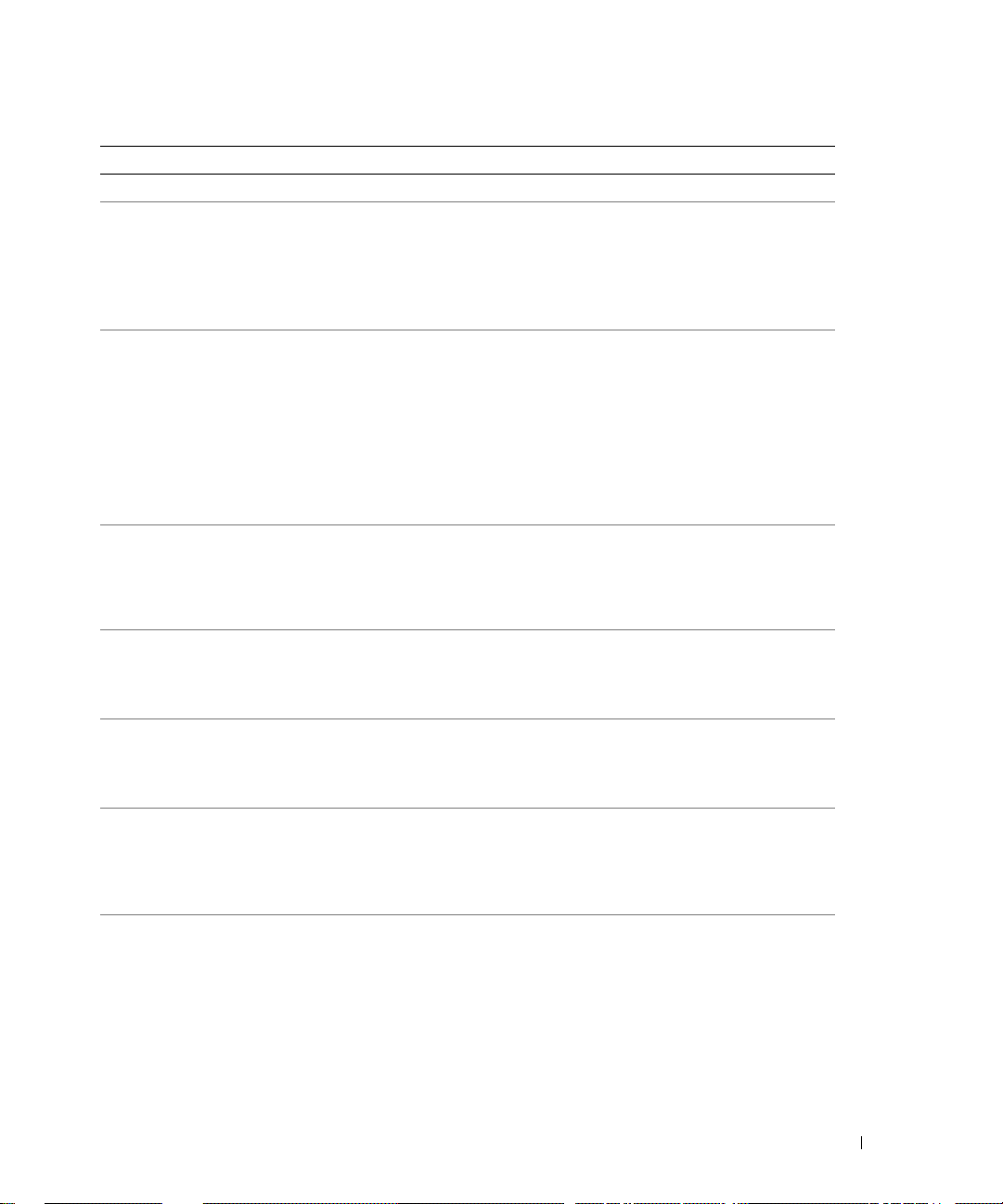
Menü: Funktionen:
Ausstehende F a xe Bricht die Übertragung aller Faxe ab, die noch nicht gesendet wurden.
Berichte druck en Drucken:
• Aktivitätsbericht (die letzten 40 gesendeten und empfangenen Faxe)
• Sendeprotokoll
• Empfangsprotokoll
• Einstellungsliste (enthält Einstellungen, beispielsweise Anrufvolumen, Faxqualität
und Wahlwiederholungsversuche)
Fax beantworten, wenn Auswählen des Fa xempfangsmodus.
We nn die LED Automatische Antwort im Bedienfeld leuchtet, dann empfängt das
All-In-One Gerät Faxe automatisch:
• Nach 1 Rufzeich en
• Nach 2 Rufzeich en
• Nach 3 Rufzeich en (Standard)
• Nach 5 Rufzeich en
We nn die LED Automatische Antwort nicht leuchtet, können Sie das Fax manuell
empfangen. Geben Sie hierzu DELL# (3355#) über die Zifferntastatur ein.
Verzögerung bis Hier geben Sie einen bestimmten Zeitpunkt an, zu dem ein Fax gesendet werden soll.
Wahl bei aufgelegtem
Hörer
Rufsignalton Dient zur Auswahl eines Signaltons für eingehende Anrufe:
Tastendruckton Dient zum Ein- und Ausschalten des Signaltons, der beim Drücken einer
Lautstärke Dient zur Einstellung der Lautsprecherlautstärke des All-In-One Geräts (betrifft alle
Hilfe hierzu finden Sie unter „Senden einer Broadcast-Faxnachricht mit
Zeitverzögerung“ auf Seite 64.
HINWEIS: Stel len Sie sich er, dass Datum und Uhrzeit korrekt eingeg eben sind, bevor
Sie einen bestimmten Zeitpunkt für den Faxversand einstellen.
Drücken Sie die Taste Auswahl, um die Wählmethode Wahl bei aufgelegtem Hörer zu
verwenden, und wählen Sie die Nummer, sobald Sie das Freizeichen hören.
W ei tere Informationen hier zu fi nden Si e unter „Manuelle Faxwahl und gleichzeitiges
Abhören der Telefonleitung (Wahl bei aufgelegtem Hörer)“ au f Seit e 64.
• Aus
• Niedrig (Standard)
• Hoch
Bedienfeldtaste erzeugt wird. Folgende Optionen sind verfügbar:
• Aus
• Niedrig (Standard)
• Hoch
Faxtöne des All-In-One Geräts):
• Aus
• Niedrig (Standard)
• Hoch
Erste Schrit te 25
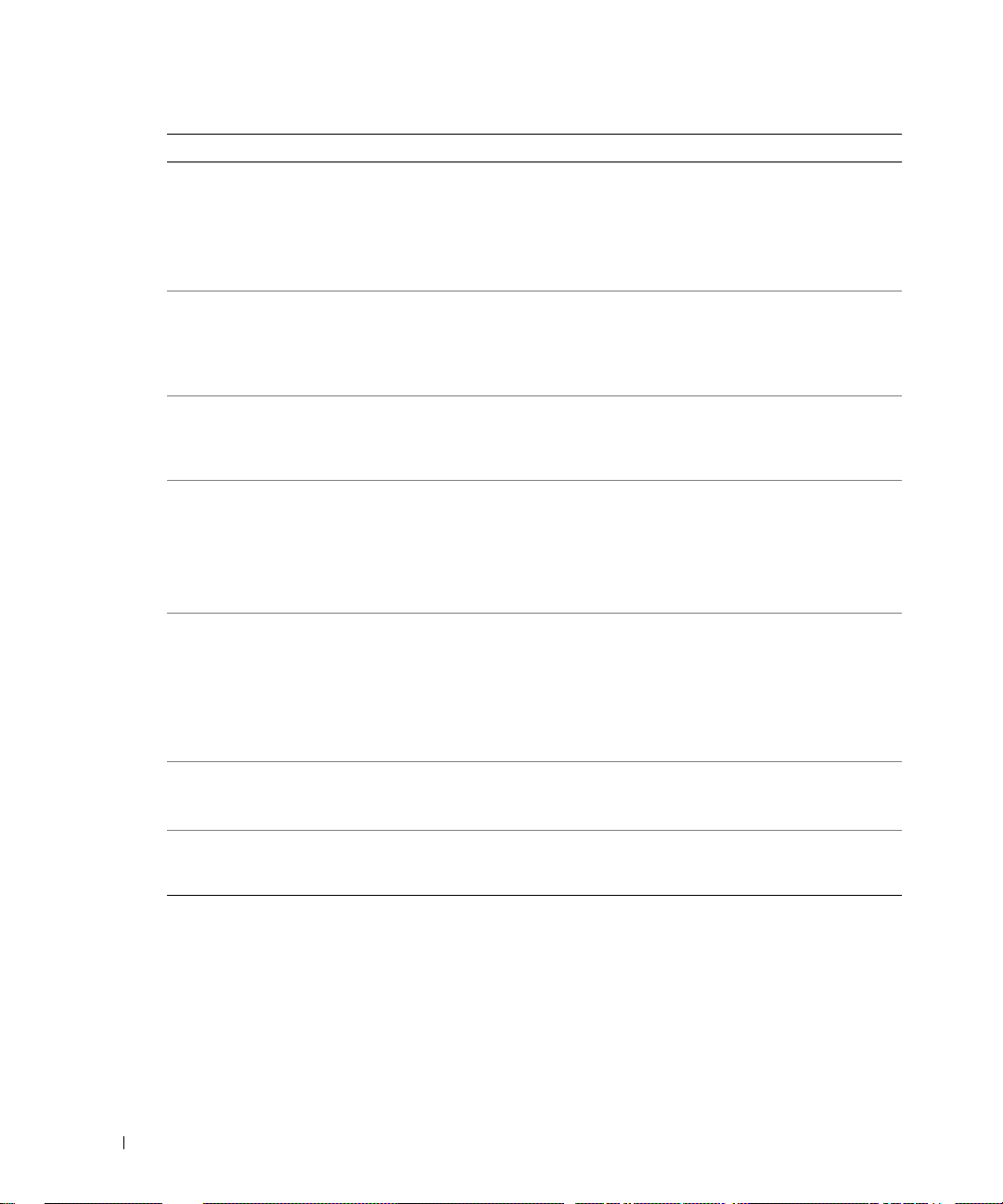
www.dell.com | support.dell.com
Menü: Funktionen:
Kurzwahl ändern Hier können Sie die folgenden Änderungen an der Kurzwahlliste vornehmen:
• Einträge hinzufügen
• Nummern daraus löschen
• Liste ändern
• Liste drucken
HINWEIS: Weiter e I nformationen hierzu finden Sie unter „Kurzwahl“ auf Seite 62.
Datum/Zeit ändern Dient zum Festlegen von Datum und Uhrzeit.
HINWEIS: Beachten Sie, dass in jede verfügbare Stelle eine Nummer eingegeben
werden muss. Beispiel: 01:00 für 1:00. Sobald Sie die Zeit eingegeben haben, drücken
Sie 1 für AM (vormittags), 2 für PM (nachmittags) oder 3 für die Zeitanzeig e im
24-Stunden-Format.
Fax anpassen Hier geben Sie Ihren Namen oder den Namen Ihrer Firma und Ihre Telefonnummer
Papiergröße Hier geben Sie das Format des Papiers an, das sich im Papierfach befindet.
Papiersorte Hier geben Sie die Sorte des Papiers an, das sich im Papierfach befindet:
Fax weiterleiten • Diese Funktion deaktivieren (Standard).
Erweitertes Fax Drücken Si e Auswahl, um ein Menü mit erweiterten Faxoptionen anzeigen zu lassen.
ein. Diese Da ten werden als Kopfzeile angezeig t, die Sie und Ihr Faxgerät dem
Faxempfänger ge genüber identifiziert.
HINWEIS: Für Doppel-B y te-Sprachen nicht verfügbar.
• Letter
• A4
• Legal
HINWEIS: Wenn kein Sternchen (
Papiergröße gewählt, die vom Fax nicht unterstützt wird.
• Autom. Erkennen (Standard): Hiermit wird die Einstellung für die eingelegte
Papiersorte optimiert.
• Normal
• Beschichtet
• Foto
• Transparentfolie
• Eine Nummer eingeben, an die Faxe weitergeleitet werden sollen.
• Fax drucken und weiterle i ten .
W eit er e Inform atione n hier zu finden Sie un ter „Menüeinträge im Modus „Erweitertes
Fax““ auf Seite 27.
*) angezeigt wird, wur de im Kopierm enü eine
Auswählen der Menüei nträge unter „Erweiterte s Fax“
1 Drücken Sie im Bedienfeld wiederholt die Taste Modus, bis Fax ausgewählt ist.
2 Drücken Sie die Taste Menü, bis die Option Erweitertes Fax im Display eingeblendet wird.
3 Drücken Sie Auswahl.
26 Erste Schritte
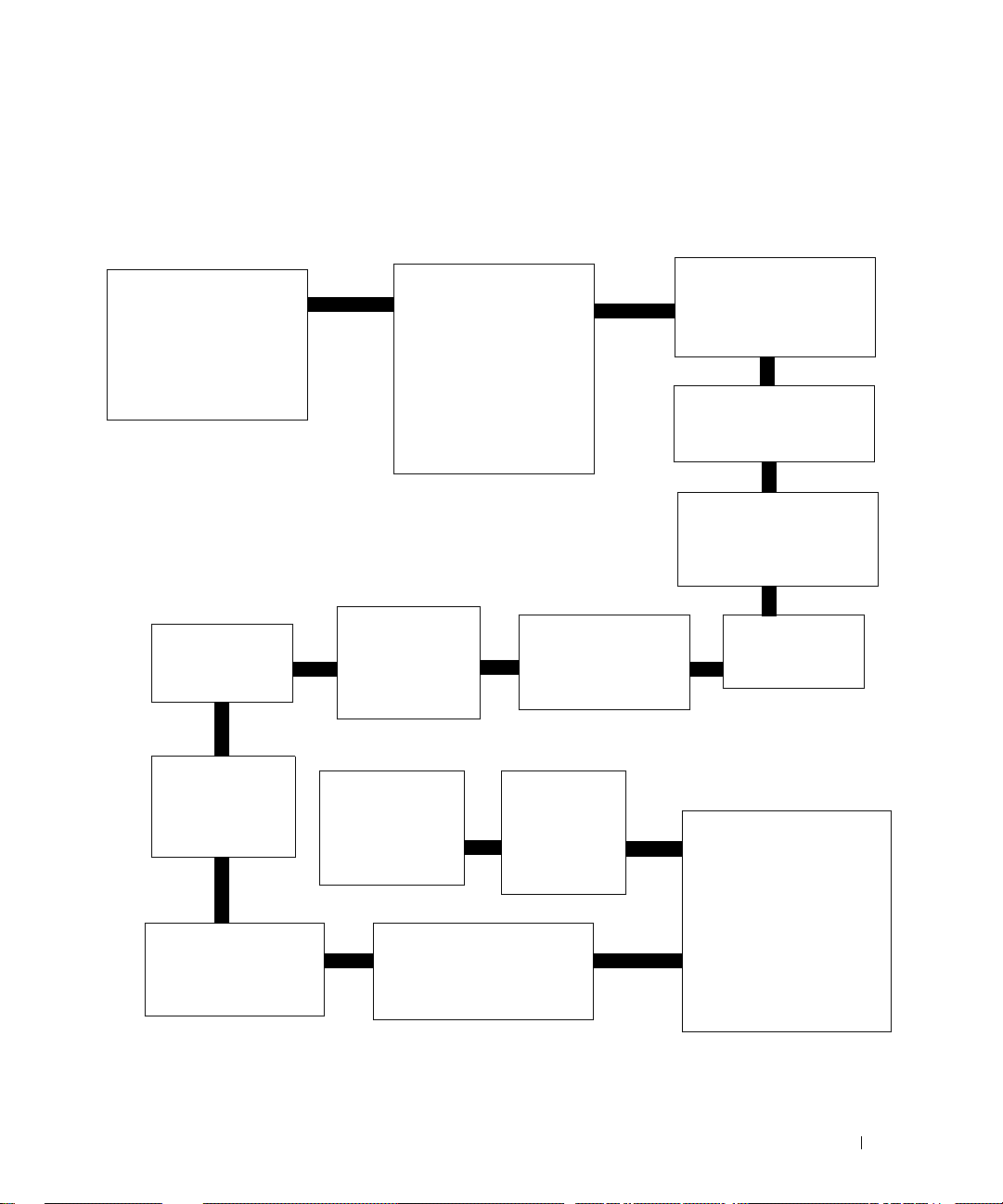
4 Drücken Sie die Taste < oder >, um die verfügbaren Punkte zu durch suchen.
5 Drücken Sie die Taste Auswahl, wenn der gewünschte Menüeintrag auf dem Display angezeigt wird,
um die Einstellung zu speichern.
Menüeinträge im Modus „Erweitertes Fax“
WAHLWIEDERHOLUNG
0 Mal
1 Mal
2 Mal
3 Mal
4 Mal
5 Mal
VORWAHL
Kein
Erstellen
SCANNEN VOR
WÄHLEN
Nein
Ja
GESPERRTE
FAXNUMMERN
Aus
Ein
WAHLWIEDERHOLUNGSINTERVALL
1 Minute
2 Minuten
3 Minuten
4 Minuten
5 Minuten
6 Minuten
7 Minuten
8 Minuten
KLINGELMELODIE
Einfach
Doppelt
Dreifach
Beliebig
AUTOMATISCHE
FAXUMWANDLUNG
Ein
Aus
ANRUFE OHNE ID
BLOCKIEREN
Nein
Ja
WÄHLMETHODE
Tonwahl
Impulswahl
Hinter einem PBX
HOST-FAXEIN
STELLUNGEN
BLOCKIEREN
Aus
Ein
FAXBESTÄTIGUNG
Aus
Für alle drucken
Drucken für Fehler
AKTIVITÄTSBERICHT
Auf Anfrage
Nach 40 Faxen
FAX AN SEITE
ANPASSEN
Anpassungsversuch
Zwei Seiten
FAXFUSSZEILE
Ein
Aus
LISTE DER
GESPERRTEN
FAXNUMMERN
BEARBEITEN
Hinzufügen
Andere Nr. eingeben
Entfernen
Ändern
Drucken
Erste Schrit te 27
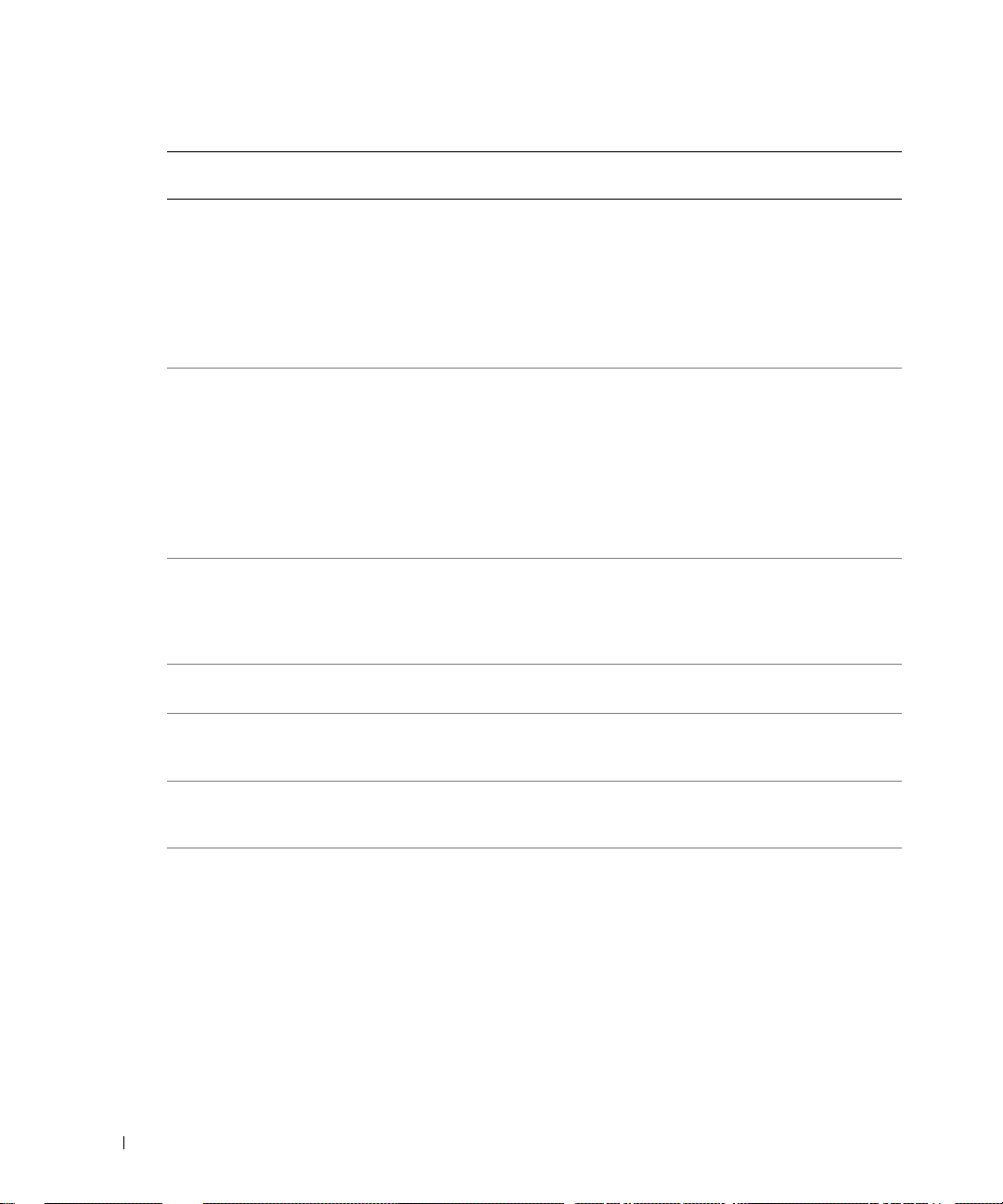
www.dell.com | support.dell.com
Option im Untermenü
„Erweitertes Fax“
Wahlwiederholungsversuche
Wahlwiederholungsintervall
Faxbestätigung • Aus: Es wird keine Stat usseite gedruc kt.
Aktivitätsbericht • Auf Anfrage (Standard): Sie fordern die Ausgabe des Berichts an.
Fax an Seite anpassen Wie das em pfangene Fax gedruckt w ird.
Faxfußzeile • Ein (Standard): Das All-in-One Gerät fügt automatis ch die Uhrzeit, das Datum
Wahlmethode • Tonwa hl (Standard)
Funktionen:
Die Anzahl der Wahlwiederholungen, die das Gerät ausführen soll, wenn ein Fax nicht
übermittelt werden kann.
• 0 Mal
• 1 Mal
• 2 Mal (Stand ard)
• 3 Mal
• 4 Mal
• 5 Mal
Der Zeitr aum, den d a s Gerät abwartet, bevor ein Faxruf wiederholt wird:
• 1 Minute
• 2 Minuten
• 3 Minuten (Standard)
• 4 Minuten
• 5 Minuten
• 6 Minuten
• 7 Minuten
• 8 Minuten
• Für alle drucken: Für jedes gesendete Fax, auch für Aufträge, bei denen Fehler
aufgetreten sind, wird ein Statusbericht gedruckt.
• Drucken für Fehler (Standard): Nur für Faxaufträge, die nicht übermittelt werden
konnten, wird ein Statusbericht gedruckt.
• Nach 40 Faxen: Der Bericht wird nach 40 gedruckten Faxen automatisch erstellt.
• Anpassungsversuch (Standard)
• Zwei Seiten
und die Seitennummer am unteren Rand aller eingehenden Faxdokumente ein.
• Aus
• Impulswahl
• Hinter einem PBX (F re izeichener kenn ung aus) : F ax e wer den ge sendet, oh ne auf e in
Freizeichen zu warten.
28 Erste Schritte
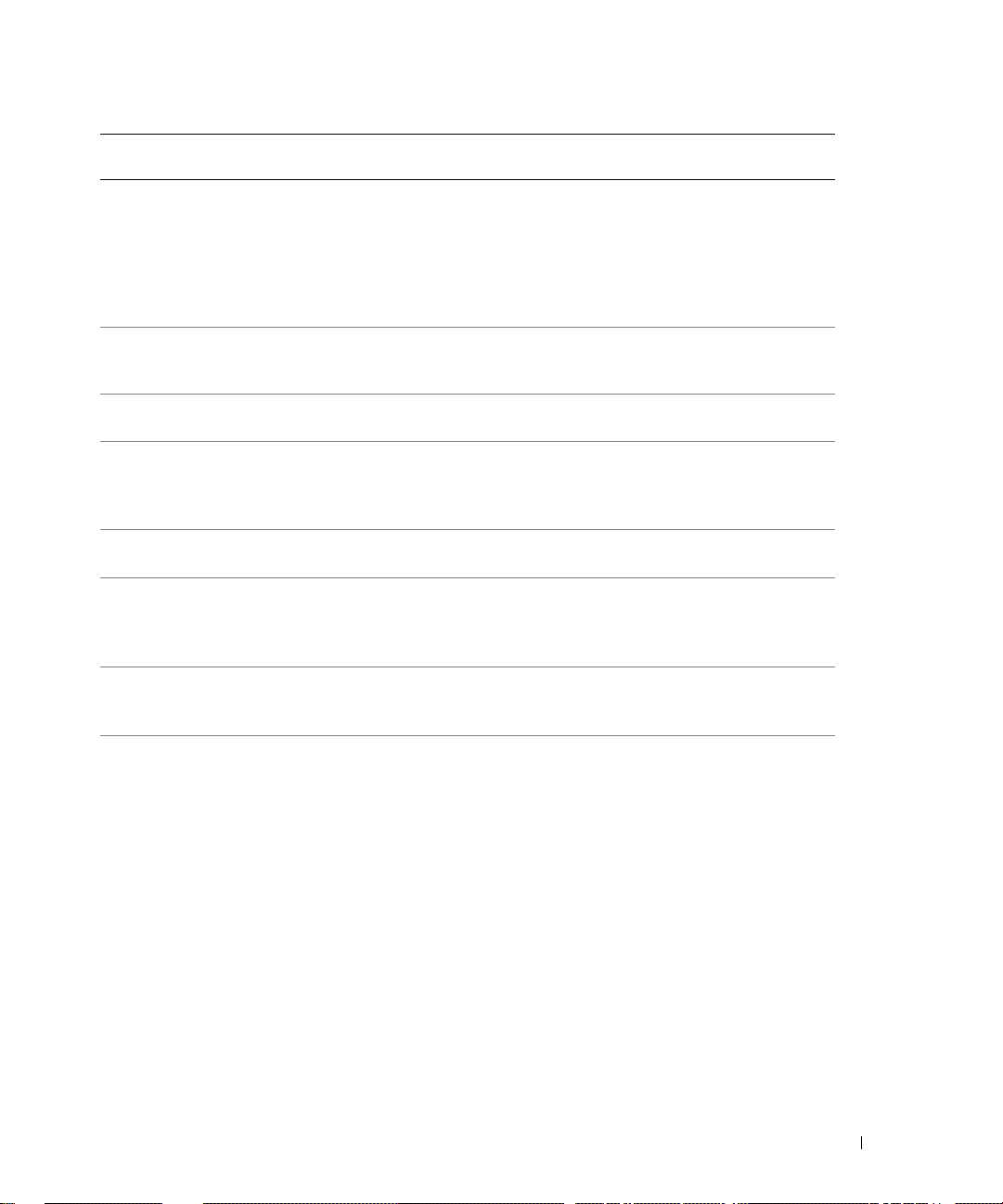
Option im Untermenü
„Erweitertes Fax“
Klingelmelodie • Beliebig (Standard)
Vorwahl • Keine (Standard)
Scannen vor Wählen • Nein
Gesperrte Faxnummern • Aus (Standard)
Anrufe ohne ID
blockieren
Liste der gesp errten
Faxnummern bearbe ite n
Host-Faxeinstellungen
blockieren
Automatische
Faxumwandlung
Funktionen:
• Einfach
• Doppelt
• Dreifach
HINWEIS: Sie können unterschiedliche Rufzeichen auswählen, wenn dieser Dienst
von Ihrem Telefondienstanbieter unterstützt wird. Falls sie nicht v erfügbar sind, wählen
Sie Beliebig.
• Erstellen: Sie können eine bis zu 8 Zeichen umfassende Vorwahl angeben, die am
Beginn jeder gewählten Nummer eingefügt werden soll.
• Ja (Standard)
• Ein
HINWEIS: Sie können bis zu 50 Nummern zum Blocken von Faxen mit diesen
Nummern eingeben.
• Ja
• Nein (Standard)
• Hinzufügen
• Entfernen
•Ändern
• Drucken
Vermeiden Sie ungewollte Änderungen von Benutzern des Netzwe rk s.
• Aus (Standard)
• Ein
Zum Konvertieren von Farbfaxen in Monofaxe oder zur Konvertierung auf eine
niedriegere Qu al i tätseinstellung für Faxe.
• Aus
• Ein (Standard)
W ei tere Informationen hier zu fi nden Si e unter „Verwenden der aut oma ti schen
Faxumwandlung“ auf Seite 66.
Erste Schrit te 29
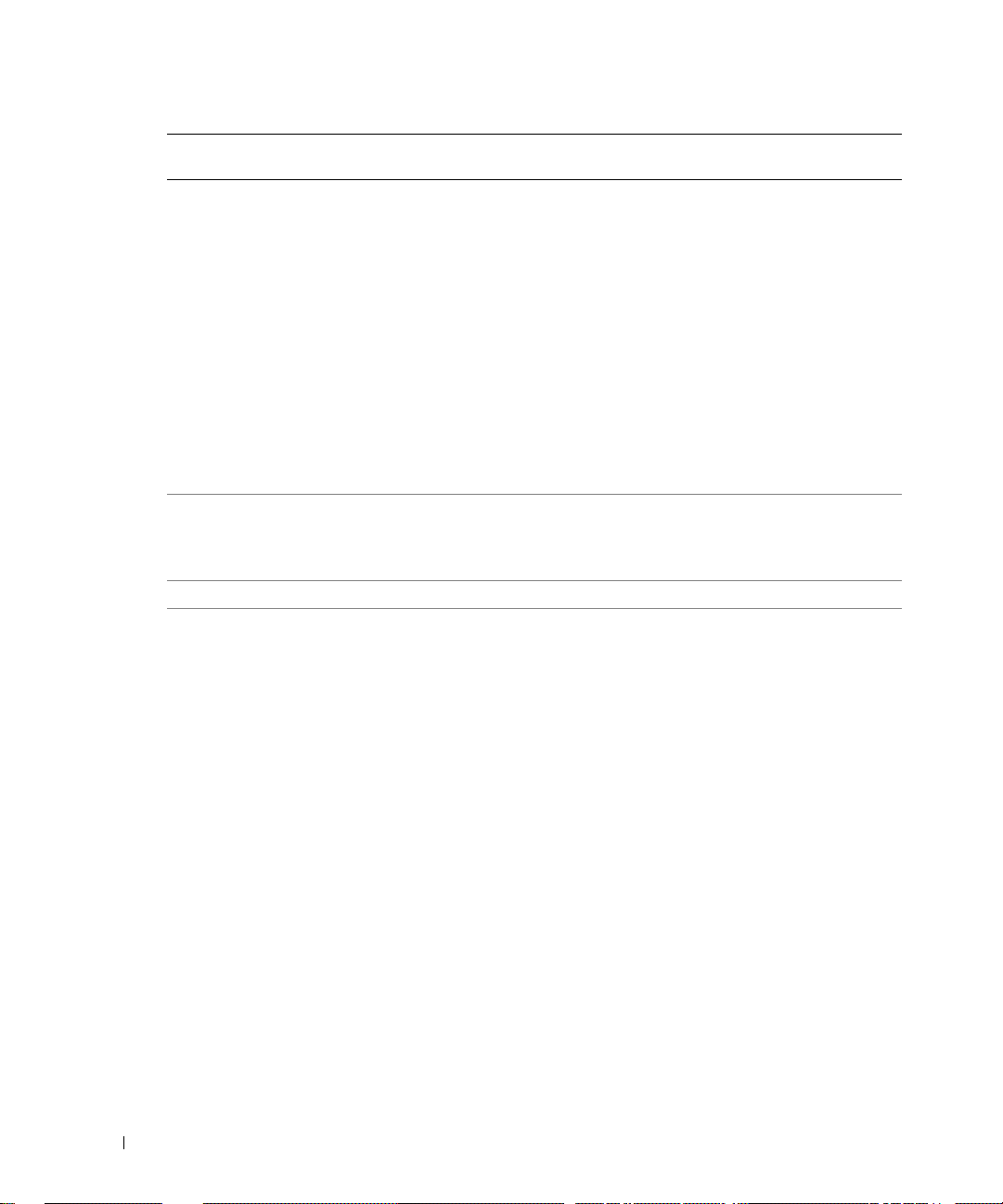
www.dell.com | support.dell.com
Option im Untermenü
„Erweitertes Fax“
Max. Geschwindigkeit Übertragungsg es chwindigkeit in bps (B it/s):
Fehlerkorrektur • Ein (Standard)
Sprache Dient zur Auswahl ein er Sprache für den A nzeigentext.
Landesvorwahl •Ägypten
Funktionen:
• 33.600 (Standard)
• 31.200
• 28.800
• 26.400
• 24.000
• 21.600
• 19.200
• 16.800
• 14.400
• 12.000
• 9.600
• 7.200
• 4.800
• 2.400
• Aus
HINWEIS: Schalten Sie die Fehlerkorrektur au s, we nn be im Se nde n ei ne s Faxes an
ein älteres Faxgerät Probleme bestehen.
• Dänemark
• Deutschland
• Ecuador
• Emirate (VAE)
• Estland
• Finnland
• Frankreich
• Griechenland
• Großbritannien
• Guam
• Hong Kong
• Indien
• Indonesien
• Irland
• Israel
• Italien
30 Erste Schritte
